Jani Pelkonen. Pienyrityksen tietojärjestelmän päivitys Windows 7:ään
|
|
|
- Maija Palo
- 9 vuotta sitten
- Katselukertoja:
Transkriptio
1 Jani Pelkonen Pienyrityksen tietojärjestelmän päivitys Windows 7:ään
2 Pienyrityksen tietojärjestelmän päivitys Windows 7:ään Jani Pelkonen Opinnäytetyö Syksy 2014 Tietojenkäsittely Oulun ammattikorkeakoulu
3 TIIVISTELMÄ Oulun ammattikorkeakoulu Tietojenkäsittelyn koulutusohjelma Tekijä: Jani Pelkonen Opinnäytetyön nimi: Pienyrityksen tietojärjestelmän päivitys Windows 7:ään Työn ohjaaja: Teppo Räisänen Työn valmistumislukukausi- ja vuosi: Syksy 2014 Sivumäärä: 36 Opinnäytetyön tarkoituksena oli suunnitella Rapico Ay:n tietojärjestelmän päivitys Windows XP:stä Windows 7:ään. Suunnitelma käsittää Rapicon uudet tietokoneet käyttöjärjestelmineen, ohjelmistot sekä tarvittavat lisälaiteet. Rapico Ay on vuonna 2004 perustettu pienkoneiden huoltoon ja korjaukseen erikoistunut yritys, jonka asiakkaisiin kuuluvat rakennusliikkeet, yksityiset sekä yritykset. Rapicolla huolletaan paineilma, akku- ja sähkökoneita sekä polttomoottorikoneita. Monimerkkihuollon lisäksi he tarjoavat myös takuuhuoltoja tunnetuille pienkonemerkeille. Opinnäytetyössä perehdytään tietokoneen rakenteeseen sekä selitetään tärkeimpien yksittäisten osien omaa toimintaa sekä niiden toimintaa suhteessa muihin tietokoneen osiin. Ohjelmia sekä ohjelmistoja käsitellään yleisellä tasolla. Käyttöjärjestelmien toimintaa on myös selitetty ja Windows- sekä Linux-käyttöjärjestelmien historiaa ja niiden eri versioiden erovaisuuksia käydään läpi. Virustorjuntaohjelmistoilla on myös oma osansa tässä opinnäytetyössä. Opinnäytetyössä on pyritty esittämään mahdollinen malli, minkä perusteella tulevia tietokone-, lisälaite- ja ohjelmistohankintoja voisi suunnitella tarkemmin. Tavoitteena oli luoda eräänlainen ohjenuora siihen, mitä Rapicon tulevissa Windows 7-tietojärjestelmään liittyvissä hankinnoissa kannattaa ottaa huomioon. Asiasanat: Windows 7, Linux, tietojärjestelmät, tietokoneet 3
4 ABSTRACT Oulu University of Applied Sciences Degree Program in Business Information Systems Author: Jani Pelkonen Title of thesis: Upgrading a SME's computer system to Windows 7 Supervisor(s): Teppo Räisänen Term and year when the thesis was submitted: Autumn 2014 Number of pages: 36 Purpose of this thesis was to design SME s computer upgrade from Windows XP to Windows 7. The plan consists of Rapico s new computers including operating systems, softwares, and accessories needed. Rapico was founded in 2004 for electrical tools maintenance and repairs specialized company, whose customers include construction companies, as well as private persons and other companies. Rapico also does maintenances and repairs for compressed air, battery, electrical machines and internal combustion engines. In addition to multi-brand service they also offer a warranty maintenance for well known power tools brands. The thesis focuses on the structure of the computer and explains the main individual components of their own activities as well as their activity in relation to other computer components. Programs and software are discussed in general terms. Operating systems are also described, and the Windows and Linux operating systems, the history and the different versions of the disparities are reviewed. Antivirus softwares are also discussed in this thesis. In the thesis one possible computer system model is presented. Based on the model future computer, device and software purchases can be planned. Keywords: Windows 7, Linux, computer systems, computers 4
5 SISÄLLYS 1 JOHDANTO TIETOKONEEN RAKENNE Emolevy Prosessorit Muistit OHJELMISTOT Käyttöjärjestelmät Windows Linux Virustorjuntaohjelmistot RAPICON TIETOJÄRJESTELMIEN PÄIVITYS Nykyinen järjestelmä Laitehankinnat Ohjelmistohankinnat POHDINTA LÄHTEET
6 1 JOHDANTO Windows XP:n virallinen tuki Microsoftilta loppui eikä sille enää olla julkaisemassa uusia edes kriittisiä päivityksiä, vaan XP:n käyttäjiä on ohjeistettu yrityspuolella siirtymään joko Windows 7:ään tai Windows 8:aan. Windows XP:n käyttäminen tukiajan päättymisen jälkeen mahdollistaa hyökkääjän käyttää hyväkseen paikkaamatta jääneitä tietoturva-aukkoja ja asettaa koko järjestelmän toiminnan vaaraan. Pahimmassa tapauksessa hyökkääjä voi paikkaamatonta tietoturva-aukkoa hyväksikäyttäen varastaa luottamuksellisia tietoja tai kaapata tietokoneen osaksi bottiverkostoa. Opinnäytetyönäni suunnittelen Rapico Ay:lle uuden Windows 7-tietojärjestelmän, joka kattaa uudet tietokoneet käyttöjärjestelmineen, ohjelmistot, varmuuskopioinnin sekä tiedostopalvelimen verkkolevyratkaisun ja muut tarvittavat lisälaitteet järjestelmälle. Rapicon tietokoneissa on käytetty Windows XP-käyttöjärjestelmää jo vuodesta 2004 ja tietokoneet ovat eri tasoisilla Pentium 4-prosessoreilla varustettuja, joten nekin pitää päivittää vastaamaan Windows 7- käyttöjärjestelmän vaatimuksia ja tulevaisuudessa hankittavien ohjelmistojen vaatimuksia myös. Tavoitteena on myös keskittää varmuuskopiointi verkkolevyasemalle nykyisen hajautetun järjestelmän sijaan sen vuoksi, että varmuuskopiot otetaan ajastetusti ja niillä on myös olemassa vielä varmistusmekanismi, joka takaa sen, että varmuuskopiot ovat olemassa ainakin kahdella kiintolevyllä. Rapico Ay on vuonna 2004 perustettu pienkoneiden huoltoon ja korjaukseen erikoistunut yritys, jonka asiakkaisiin kuuluvat rakennusliikkeet, yksityiset sekä yritykset. Rapicolla huolletaan paineilma, akku- ja sähkökoneita sekä polttomoottorikoneita. Monimerkkihuollon lisäksi he tarjoavat myös takuuhuoltoja tunnetuille pienkonemerkeille. 6
7 2 TIETOKONEEN RAKENNE Tietokone koostuu useista erilaisista komponenteista ja niillä kaikilla on oma tehtävänsä koko laitteiston toiminnan kannalta. Emolevy on koko pc-järjestelmän ydin ja siihen liitetään kaikki tietokonelaitteiston komponentit mitä tietokone toimiakseen tarvitsee. Emolevy hallitsee koko järjestelmän toimintaa sekä varmistaa sen, että eri komponentit toimivat keskenään. Seuraavaksi tärkeimpänä komponenttina on prosessori, jonka tehtävänä on suorittaa laskutoimituksia, koska tietokoneohjelmat ovat järjestelmätasolla binäärisiä. Prosessoria kutsutaan tämän vuoksi myös tietokoneen aivoiksi tai moottoriksi. Keskusmuistissa pidetään sitä dataa ja niitä ohjelmia, jotka ovat suorittimella juuri sillä hetkellä käytössä. Keskusmuisti eli RAM-muisti (Random Access Memory) eroaa kiintolevyn muistista sillä tavalla, että siihen ei voi tallentaa mitään pysyvästi, ja kun tietokoneen sammuttaa, niin RAM-muisti tyhjentyy. (Mueller, 2013) Kiintolevylle tallennetaan kaikki käyttäjän tiedostot ja sinne asennetaan myös käyttöjärjestelmä, jota ilman tietokonetta ei voi käyttää. Kiintolevyjä on nykyään kahta eri tyyppiä, joista vanhemman mallisessa tieto tallennetaan kiintolevyn kiekolle magneettisesti ja luetaan lukupäällä. Tässä vanhemmassa mallissa on siis liikkuvia osia ja niille aiheutuu mekaanista kulumista pitkään käytössä oltuaan. Tätä vanhempaa mallia kutsutaan termillä HDD (Hard Disk Drive). Uudemman mallisissa kiintolevyissä tiedot tallennetaan flash-piireille eikä niissä ole liikkuvia osia, joten niissä ei esiinny mekaanista kulumista sekä ne ovat nopeampia, koska tietoja ei tarvitse lukea kiekoilta, vaan ne saadaan suoraan flash-muistista käyttöön digitaalisena ilman mekaanista välivaihetta. Näitä uudemman tyyppisiä kiintolevyjä kutsutaan nimellä SSD (Solid State Drive). Optiset asemat mukaanlukien CD (Compact Disc), DVD (Digital Versatile Disc) sekä BD (Blu-ray Disc) ovat ROM-tyyppisiä (Read Only Memory) muisteja, joista luetaan tietoa. Komboasemiksi nimitetään sellaisia asemia, joilla voidaan sekä lukea dataa levyltä että kirjoittaa sitä tyhjille levyille. On myös olemassa uudelleenkirjoitettavia levyjä, joihin voi ensin polttaa dataa ja tarpeen tullen tyhjentää levyn uudelleen käytettäväksi. Tällaisten levyjen käyttäminen vaatii polttavan optisen aseman. Optisten levyjen kapasiteetti vaihtelee cd-levyjen 650 megatavusta aina bd-levyjen 128 gigatavuun saakka. (Mueller, 2013) Nykyaikaisissa emolevyissä on tyypillisesti sisäänrakennettuna yhden gigabitin verkkokortti, mutta verkkokortteja voi ostaa myös ostaa erikseen ja liittää PCI-e-väylään. Verkkokortin tehtävänä on mahdollistaa tietokoneen liittäminen lähiverkkoon tai internetiin. Muita PCI-e- 7
8 väylään liitettäviä laitteita ovat muun muassa näytönohjaimet ja äänikortit. Näytönohjaimen tehtävänä on siirtää kuvaa tietokoneelta näytölle. Näytönohjaimia on hyvin monessa eri hintaluokassa ja nykyisin tehokkaissa pelikäyttöön rakennetuissa tietokoneissa niitä saattaa olla jopa kolme maksimaaliseen ruudunpäivitykseen ja hienon peligrafiikan näyttämiseen sujuvasti. Näytönohjain voi olla joko emolevyn piirisarjassa tai prosessorissa integroituna. Nykyään oikeastaan jokaisen hintaluokan emolevyistä löytyy integroituna sellainen äänikortti, mistä saa ulos monikanavaääntä. Äänikortin tehtävänä on lähettää äänisignaalia koneelta ulos esimerkiksi vahvistimeen tai muuhun tietokoneeseen liitettyyn äänentoistolaitteistoon. (Mueller, 2013) Tietokoneessa on myös kotelo, johon edellä mainitut komponentit sijoitetaan. Koteloita on saatavilla monen kokoisina ja esimerkiksi olohuoneen multimedia-pc:ksi tarkoitetut HTPCtietokoneet (Home Theater Personal Computer) ovat tyypillisesti tavallisia pöytäkoneita huomattavasti pienempiä. HTPC-tietokoneissa on tyypillisesti pienempi emolevy kuin tavallisissa tietokoneissa ja pienempi kotelo asettaa myös rajoitteita muiden komponenttien kokoihin. Joissakin koteloissa virtalähde saattaa tulla mukana, mutta se voi olla myös erikseen hankittava komponentti. Virtalähde vastaa tietokoneen virransyötöstä ja viimeisten vuosien aikana etenkin näytönohjaimet ovat alkaneet vaatia paljon enemmän virtaa, koska niiden tehot ja transistorimäärät ovat kasvaneet niin huimasti. Aiemmin riitti noin wattinen virtalähde, mutta nykyään suositellaan jo noin wattista juuri näytönohjainten tehonkulutuksen vuoksi. (Mueller, 2013) Tietokonetta käyttääkseen käyttäjä tarvitsee vielä näppäimistön, hiiren ja näytön. Näppäimistöjä on nykyään tarjolla hyvin monenlaisia ja niitä löytyy ergonomiaa korostavista erityisesti kirjoitustyöhön soveltuvista aina useilla väreillä valaistuihin kymmeniä lisänäppäimiä sisältäviin pelinäppäimistöihin saakka. Mekaaniset näppäimistöt tekevät uutta tulemistaan etenkin pelaajien käytössä, koska niiden näppäintuntuma on huomattavasti tyypillisiä kumikytkimellisiä näppäimistöjä tarkempi ja ne ovat myös huomattavasti kestävämpiä. Myöskin hiiriä on tarjolla hyvin monenlaisia. Erilaiset ohjauslaiteet ovat yrittäneet syrjäyttää hiirtä vuosien saatossa, mutta tavallinen hiiri on edelleen käytetyin osoitinlaite. Hiiriäkin löytyy hyvin monessa eri luokassa lähtien siitä, ettei niissä ole muuta kuin tavalliset vasen ja oikea nappi sekä rulla päätyen aina sellaisiin pelihiiriin, minkä rungon pituutta käyttäjä voi itse säätää ja asentaa tai poistaa painoja hiiren sisältä. Hiirivalmistajat ovat alkaneet viimeisten vuosien aikana panostamaan paljon enemmän juurikin pelihiiriin, koska niiden kysyntä on huomattavasti kasvanut lisääntyneen tietokonepelaamisen vuoksi. Tietokone tarvitsee myös näytön, jolle näytönohjain lähettää kuvaa 8
9 ja käyttäjä näkee mitä on tekemässä. Nykyään ovat näytöt ovat litteitä TFT LCD-näyttöjä (Thin- Film-Transistor Liquid Crystal Display) ja vanhemman mallisia CRT-putkinäyttöjä (Cathode Ray Tube) ei enää juurikaan näe. TFT-näytön hyviä ominaisuuksia on sen pienempi tilantarve sekä pienempi virrankulutus. (Mueller, 2013) 2.1 Emolevy Emolevy määrittää mitä komponentteja tietokoneessa voi käyttää. Ensimmäinen suosittu tietokoneiden emolevy oli vuonna 1981 julkaistu IBM PC ja vuonna 1983 IBM julkaisi XT-mallisen emolevyn. Näiden kummankin emolevyn tyyppiä nimitetään Baby-AT:ksi, koska ne olivat verrattain pieniä ja niiden mitat olivat 9 x 13 tuumaa. Vuotta myöhemmin XT:n julkaisun jälkeen IBM toi markkinoille ensimmäisen Full-Size AT-tyyppisen emolevyn jonka mitat olivat 12 x 13,8 tuumaa. Emolevyn kokoa piti kasvattaa, koska 16-bittisen 286-tyyppisen prosessorin vaatimat tukikomponentit eivät mahtuneet aiempien tyyppien pienelle emolevylle. Baby-AT nimitystä alettiin käyttää laajemmin siinä vaiheessa, kun IBM julkaisi XT-286 emolevyn vuonna Baby- AT-tyyppisen emolevyn mitat olivat niin sopivat, että se mahdollisti joustavan suunnittelun ja kotelot suunniteltin juuri sen tyypin emolevyn mitoille. Tämän kokoiset emolevyt olivat tietokoneissa standardina vuodesta 1983 vuoden 1996 puoliväliin saakka, jolloin sen korvasi ATX-standardi. Baby-AT:n ja ATX:n välissä olevana aikana kehitettiin myös muita emolevytyyppejä, mutta niistä mistään ei tullut kovin suosittuja. Intel julkaisi ATX:n virallisen avoimen spesifikaation jo heinäkuussa 1995, mutta ATX-tyyppiset emolevyt tulivat kunnolla markkinoille vasta vuoden 1996 puolivälissä. ATX toi huomattavia parannuksia siihen miten takapaneelissa sijaitsevat liittimet voitiin liittää emolevyyn suoraa juottamalla eivätkä ne vaatineet enää erillistä kaapelointia emolevylle. Myöskin emolevyn päävirtaliittimeen tehtiin muutos, jonka myötä emolevylle ei enää tarvinnut niin paljon jännitteensäätökomponentteja, jotka rikkoutuessaan estävät koko emolevyn toiminnan. Suorittimen ja muistimooduulien paikkoja myös siirrettiin, etteivät ne olisi laajennuskorttien tiellä ja ne voitaisiin helposti vaihtaa irrottamatta muita osia. Kiintolevyjen ja diskettiaseman liittimet siirrettiin lähemmäs asemien kelkkoja, jotta niiden kaapelointi olisi helpompi toteuttaa. (Mueller, 2013) Emolevyn tärkein yksittäinen komponentti on piirisarja. Piirisarja ohjaa tietokoneen prosessorin suoritinväylän dataliikennettä, muistinohjaimia, väyläohjaimia sekä I/O-ohjaimia. Piirisarjassa voi 9
10 myös olla näytönohjain sisäänrakennettuna, mutta nykyään on siirrytty yhä enemmissä määrin siihen, että se integroidaan prosessoriin. Perinteisessä piirisarja-arkkitehtuurissa oli erikseen pohjoissilta ja eteläsilta. Pohjoissilta yhdistää nopean prosessoriväylän ja hitaammat AGP- sekä PCI-väylät toisiinsa. Eteläsilta puolestaan yhdistää prosessoriin vielä hitaamman PCI-väylän ja hitaimman väylän eli ISA-väylän. Hyvin vanhoissa emolevyissä oli vielä erikseen Super I/O-siru mikä liitettiin ISA-väylään. Uudemmissa eteläsilloissa tämän sirun ominaisuudet ovat jo valmiina, joten erillistä sirua ei tarvitse. Emolevyt voi jaotella sen mukaan minkä merkkiselle suorittimelle ne on suunniteltu. Tällä hetkellä kuluttajaluokan tietokoneiden suoritinmarkkinoita hallitsevat Intel ja AMD. Intelillä on jo 486- suorittimen julkaisusta lähtien ollut strategiana se, että uusia suorittimia ja piirisarjoja niille kehitetään samanaikaisesti, joten uuden suorittimen tullessa markkinoille sille löytyy myös emolevy. Intelillä ongelmana oli aiemmin ollut se, ettei sen suorittimille julkaisun aikaan ollut olemassa valmista emolevyä mihin suoritin sopisi. Esimerkiksi 286-prosessorin julkaisusta meni kaksi vuotta ennen kuin sille saatiin kehitettyä emolevy. Vielä 386-prosessorin julkaisussakin tämä sama ongelma jatkui, mutta ensimmäiset sille suunnitellut emolevyt saatiin markkinoille jo vuoden kuluttua suorittimen julkaisusta. (Mueller, 2013) KUVIO 1. Emolevy (Education Portal, 2014, viitattu ) 10
11 2.2 Prosessorit Prosessorin tehtävänä tietokoneessa on suorittaa laskutoimituksia ja prosessointia. Kun tietokoneen käyttäjä käyttää esimerkiksi taulukkolaskentaohjelmistoa ja siinä pitää suorittaa laskutoimituksia, niin ohjelmisto lähettää laskutoimitusta käsittelevän käskyn prosessorille, prosessori suorittaa laskutoimituksen ja palauttaa vastauksen takaisin taulukkolaskentaohjelmistolle. Prosessori on yksi tietokoneen kalleimmista yksittäisistä komponenteista näytönohjaimen lisäksi. Kalleimmat prosessorit voivat maksaa jopa yli neljä kertaa emolevyä enemmän. Kummallakin suurimmista prosessorivalmistajista, eli Intelillä ja AMD:llä on olemassa eri tasoisia prosessorimallistoja mistä suorittimen ostaja voi valita tarpeisiinsa sopivan suorittimen. (Mueller, 2013) KUVIO 2. Prosessorit (Legit Reviews, 2009, viitattu ) Ensimmäisenä prosessorina pidetään Intelin vuonna 1971 julkaisemaa 4004-mikroprosessoria. Intel aloitti toimintansa suunnittelemalla ja valmistamalla muisteja piisiruille. Ohjelmoitavia laskukoneita valmistava japanilainen Busicom pyysi Inteliä suunnittelemaan kokoelman mikrosiruja laskimiinsa. Busicomin alkuperäisen suunnitelman mukaan Intelin olisi tullut suunnitella ja valmistaa kaksitoista erillistä sirua laskimia varten, mutta Intelin insinööri Ted Hoff piti ajatusta kannattamattomana, ja ehdotti yhtä puolijohdetekniikalla valmistettua mikrosirua, 11
12 jonka ytimenä olivat ROM- sekä RAM-muistit, Input/Output (I/O) ja 4004-prosessori. Tällaisella rakenteella prosessoria voitiin käyttää muissakin laitteissa kuin laskukoneissa, koska suorittimelle voitiin antaa käskyjä muistista. Aiemmissa vastaavanlaisissa siruissa muistissa oli ollut vain tietyt käskyt, joten niitä voitiin käyttää suorittamaan vain niitä toimintoja joihin ne oli alunperin suunniteltu. Intelin 4004-mikroprosessoria on käytetty esimerkiksi liikennevalojen ohjaamisessa, sairaalalaitteistoissa ja jopa NASA:n Pioneer 10 avaruusluotaimessa. Nykyisiin suorittimiin verrattuna 4004 ei ole kovinkaan tehokas, mutta se on siltikin lähes yhtä tehokas, kuin ensimmäisiin elektronisiin tietokoneisiin lukeutuva vuonna 1946 rakennettu ENIAC. ENIAC:in laitteisto vaati 85 neliömetriä tilaa, kun puolestaan 4004:llä tilantarve on vain 12 neliömillimetriä. (Mueller, 2013) Kuvio 3. Intel 4004 (CPU-Zone, 2014, viitattu ) Intel esitteli 8086-prosessorin vuonna 1978 ja siinä oli ensimmäistä kertaa x86-käskykanta mitä vielä nykyäänkin Intelin Core i-suorittimet sekä AMD:n FX-suorittimet käyttävät. Intelin julkaistessa 386-suorittimen siirryttiin aiemmasta 16-bittisestä muistiarkkitehtuurista 32-bittiseen ja tämä muutos mahdollisti sen, että tietokoneissa pystyi olemaan entistä enemmän keskusmuistia ja suorittimet pystyivät käsittelemään yhä laajempia käskykantoja. Vaikka 32-12
13 bittinen arkkitehtuuri tuli suorittimiin jo vuonna 1985, niin meni kymmenen vuotta ennen kuin Microsoft julkaisi Windows 95-käyttöjärjestelmän, mikä tuki osittain 32-bittisyyttä. Windows NTkäyttöjärjestelmässä käytettiin täysin 32-bittistä arkkitehtuuria ja lisälaitteet vaativat 32-bittiset ajurit. Täysin 32-bittinen kotikäyttöön suunnattu käyttöjärjestelmä Microsoftilta oli vasta Windows XP. Vuonna 2001 Intel esitteli IA-64-arkkitehtuurin (Intel Architecture, 64 bit), kun Itanium- ja Itanium 2-suorittimet julkaistiin. IA-64 ei ollut vain jatketta 32-bittiselle prosessoriarkkitehtuurille, vaan käytännössä aivan uusi arkkitehtuuri. Ensimmäistä kertaa IA-64 mainittiin jo vuonna 1994, kun Intel ja HP aloittivat yhteisen kehitysprojektin uudelle prosessorille. Ensimmäiset tekniset tiedot tästä projektista saatiin vuonna Itanium-suorittimia käytettiin palvelimissa eikä niitä oltu alunperinkään suunniteltu kotitietokoneisiin, koska ne olivat huonosti yhteensopivia 32- bittisen arkkitehtuurin kanssa ja vaikka niillä olisikin ollut mahdollista ajaa 32-bittisiä sovelluksia, niin emulaatio ja tuki kyseisille sovelluksille olisi ollut hidasta. Intelin IA-64-arkkitehtuurin myötä myös AMD näki mahdollisuuden tuoda oman 64-bittisen arkkitehtuurinsa markkinoille. Lähtökohtaisesti AMD64-arkkitehtuuri (alkuperäiseltä nimeltään x86-64) erosi Intelin IA-64- arkkitehtuurista niin, että siinä pystyi natiivina ajamaan myös 32-bittisiä sovelluksia, joten se oli selkeästi tarkoitettu myös kotitietokoneissa käytettäväksi pelkkien palvelinkoneiden sijaan. Vuonna 2003 AMD julkaisi Opteron-malliset AMD64-arkkitehtuuria käyttävät suorittimet niin kotikuin palvelinkoneisiinkin. Intel seurasi AMD:n esimerkkiä ja toi vuonna 2004 markkinoille ensin palvelinkäyttöön suunnatun Xeon-suorittimen, joka käytti uutta Intel 64-arkkitehtuuria, missä voi myös ajaa 32-bittisiä ohjelmia natiivina ilman raskasta emulaatiota. Ensimmäiset kotikäyttöön tarkoitetut Intel 64-arkkitehtuuriset suorittimet olivat Pentium 4-suorittimen Prescott-koodinimellä tunnetut mallit. Kummankin suoritinvalmistajan ongelmaksi muodostui se, ettei 64-bittisiä käyttöjärjestelmiä prosessorien julkaisujen aikaan ollut ja vasta vuonna 2005 Microsoft julkaisi Windows XP Prosessional x64 Edition-käyttöjärjestelmänsä. Vasta vuonna 2007, kun Microsoft julkaisi Windows Vista-käyttöjärjestelmän 32- ja 64-bittisinä versiona 64-bittiselle arkkitehtuurille alettiin kehittämään kunnolla ajureita. Windows 7 x64-version myötä lähes kaikille lisälaitteille löytyy 32- sekä 64-bittiset ajurit. (Mueller, 2013) Prosessorien kehityksessä tärkeänä askeleena on ollut myös moniydinprosessorien kehitys. Jos tietokoneeseen tarvitsi aiemmin enemmän laskentatehoa, niin ainoana vaihtoehtona oli ostaa sellainen emolevy missä on paikat useammalle fyysiselle suorittimelle ja ostaa kaksi tai useampia erillisiä suorittimia. Esimerkiksi neliytimisessä prosessorissa käyttöjärjestelmä näkee jokaisen ytimen itsenäisenä suorittimena ja tämä mahdollistaa kuormituksen jakamisen eri ytimille. Käytännössä tämä näkyy käyttäjälle siinä, kun ajetaan paljon prosessoritehoa vaativia ohjelmia 13
14 samanaikaisesti, niin järjestelmän toiminta ei hidastu. Esimerkiksi käyttäjän ajaessa virustarkistusta voivat ytimet 0 ja 1 suorittaa näitä toimenpiteitä, jos viruksentorjuntaohjelmisto on optimoitu käyttämään useampaa ydintä ja jos käyttäjä ajaa jotain muuta paljon tehoa vaativaa ohjelmaa samanaikaisesti, niin niitä suoritetaan ytimillä 2 ja 3. Yksiytimisen prosessorin ongelmana oli jakaa suoritustehoa useammalle ohjelmalle, ja jos käyttäjä halusi edes jotenkin vaikuttaa tehojen jakamiseen, niin Windows-käyttöjärjestelmässä täytyi säätää sen yksittäisen prosessin prioriteettia mille tehoa tarvittiin eniten. Nykyisissä moniydinprosessoreissa suoritin voi Hyper Threading-teknologian avulla näkyä järjestelmälle jopa kahtenatoista yksittäisenä prosessorina. Hyper Threading-teknologiassa suoritin säikeistetään, joten jos suorittimessa on kuusi ydintä, niin jokainen ytimistä näkyy vielä kahtena erillisenä ytimenä järjestelmälle. Hyper Threading-teknologiaa on käytetty jo Pentium 4-suorittimessa, jolloin tavallinen yksiytiminen prosessori saatiin näkymään järjestelmälle kahtena prosessorina ja kuorman jakaminen täten oli helpompaa. Hyper Threading-teknologiassa oli kuitenkin ainakin alussa sellainen ongelma, etteivät käyttöjärjestelmät tunnistaneet säiettä erilliseksi prosessoriksi, joten kyseisestä teknologiasta ei hyötynyt mitenkään. (Mueller, 2013) 2.3 Muistit Tietokoneen muistissa pidetään käytössä olevia ohjelmia ja dataa. Keskusmuistit ovat DRAMtyyppisiä (Dynamic Random Access Memory) muisteja joihin ladataan dataa käynnissä olevista ohjelmista ja suoritin käyttää muistissa olevaa tietoa prosessointiin. Dynaamisiin muisteihin ei voi säilöä tietoa, joten aina koneen sammuttaessa ne tyhjenevät ja kun kone käynnistetään uudestaan, niin niihin ladataan käytössä tarvittavia tietoja ja ohjelmia. RAM-muistista on mahdollista ajaa kokonaista käyttöjärjestelmää ja esimerkiksi live-cd-tyyppiset Linux-jakelut voidaan käynnistää cd-levyltä ja ladata tarvittavat tiedostot muistiin, jolloin cd-levyn voi poistaa asemasta ja käyttöjärjestelmä toimii suoraan RAM-muistista. (Mueller, 2013) ROM-muistia (Read Only Memory) käytetään sellaisissa siruissa missä pitää pystyä säilömään dataa silloinkin, kun tietokone ei ole käynnissä. ROM-muisteihin on yleensä syötetty tarvittava data jo valmiiksi ja siihen ei välttämättä voi kirjoittaa uutta dataa ollenkaan tai se on hyvin vaikeaa. Tietokoneiden emolevyillä on BIOS-siru (Basic Input/Output System) mistä käynnistettäessä haetaan tarvittavat tiedot, joiden perusteella tietokoneen laitteisto pystyy 14
15 käynnistämään käyttöjärjestelmän. BIOS-sirut ovat tyypillisesti EEPROM-tyyppisiä (Erasable Programmable Read Only Memory) muisteja, joiden sisältöä käyttäjä voi tarvittaessa päivittää. Bios-sirun muisti on flash-tyyppistä ja mahdollistaa kirjoittaa uuden BIOS-ohjelmiston entisen päälle. Myöskin aikaisin koneen käynnistyessä mukaan tarvittavissa laitteissa, kuten näytönohjaimissa on oma BIOS-sirun tyylinen sirunsa mikä mahdollistaa sen, että näytönohjain on käytettävissä jo ennen käyttöjärjestelmän lataamista. (Mueller, 2013) SRAM (Static Random Access Memory) on hyvin nopeaa muistia mitä käytetään prosessoreissa välimuistina. Prosessori kirjoittaa ja lukee suoraan välimuistista, kun muistinohjain on siirtänyt tarvittavat datat RAM-muistilta välimuistille. Välimuistin tehtävänä on nopeuttaa järjestelmän toimintaa, koska RAM-muistin kellotaajuus ei ole yhtä korkea kuin suorittimen kellotaajuus ja sen vuoksi suoritin ei saa luettua kaikkea tarvitsemaansa dataa keskusmuistista. Nykyisissä prosessoreissa on kolmen eri tason välimuisteja. (Mueller, 2013) KUVIO 4. Intel Core i5-3570k välimuistit 15
16 3 OHJELMISTOT Tietokoneohjelma on joukko käskyjä, joilla kerrotaan prosessorille mitä pitää tehdä. Ilman ohjelmia tietokoneella ei voi tehdä mitään, koska komponenteille pitää antaa käskyjä mitä käyttäjä haluaa niiden tekevän. Ohjelmointikielet millä näitä käskyjä tietokoneelle annetaan luokitellaan matalan- ja korkean tason ohjelmointikieliksi. Korkean tason ohjelmointikielet, kuten C ja C++ ovat yksinkertaisempia kirjoittaa ja muistuttavat enemmän tavallista puhetta, kuin matalan tason kielet. Jokainen tietokoneohjelma täytyy kuitenkin kääntää konekieliseksi, jotta tietokone ymmärtää sitä. Käännös voidaan suorittaa kääntäjällä tai komentotulkilla. Kun tietokoneen käyttäjä hankkii jonkin ohjelman, niin se on valmiiksi käännetty konekieliseksi ja on valmis suoritettavaksi. (Webopedia, 2014, viitattu ) KUVIO 5. Esimerkki konekielisestä koodista. (Help for SimHYMN, 2014, viitattu ) Tietokoneohjelmilla on kaksi päätyyppiä, jotka ovat järjestelmäohjelmat ja sovellusohjelmat. Järjestelmäohjelmilla suoritetaan toimintoja, jotka ovat kiinteänä osana tietokoneen 16
17 käyttöjärjestelmää. Esimerkiksi Windows-käyttöjärjestelmissä päivitykset hoitava ohjelma on järjestelmäohjelma. Myöskin ajurit, joita tietokoneen eri komponentit ja lisälaitteet tarvitsevat toimiakseen ovat järjestelmäohjelmia, ja järjestelmäohjelmista sanotaankin, että ne ovat matalan tason ohjelmia, koska ne eivät välttämättä tarvitse mitään toimenpiteitä tietokoneen käyttäjältä. Järjestelmäohjelmat luovat ympäristön, missä voi suorittaa sovellusohjelmia. Sovellusohjelmat ovat sellaisia ohjelmia, mitä käyttäjä itse asentaa tietokoneelleen. Näistä esimerkkeinä ovat nettiselaimet, mediasoittimet, tekstinkäsittelyohjelmat ja tietokonepelit. Jos ohjelmassa on useampia erillisiä ohjelmia, niin sitä kutsutaan ohjelmistoksi. Microsoft Officessa voi versiosta riippuen olla ohjelmia tekstinkäsittelystä tietokantoihin asti, joten se on ohjelmisto. Ohjelmistojen tarkoituksena on paketoida useamman erillisen ohjelman kokonaisuus yhteen ja tehdä niistä tallennusformaateiltaan yhteensopivia keskenään. Officessa myös eri ohjelmien käyttöliittymistä on pyritty tekemään mahdollisimman samankaltaisia, jotta käyttäjällä on helpompaa siirtyä käyttämään sellaista ohjelmaa, mitä hän ei ole aiemmin käyttänyt. (Difference Between, 2011, viitattu ) 3.1 Käyttöjärjestelmät Käyttöjärjestelmiä on ohjelmisto, jota käyttäjä tarvitsee käyttääkseen tietokonetta. Tietokoneen kannalta katsottuna käyttöjärjestelmän tehtävänä on ohjata laitteistoresursseja sekä niiden käyttöä. Käyttöjärjestelmä onkin tavallaan rajapintana tietokoneen komponenttien ja tietokoneen käyttäjän välillä, koska ilman käyttöjärjestelmää komponentit eivät osaa suorittaa yksinkertaisiakaan tehtäviä. Komponentit tarvitsevat käyttöjärjestelmän ohjausta siihen, miten suoritinaikaa jaetaan, RAM-muistia käytetään, kiintolevylle tallennetaan ja sieltä haetaan tietoa, I/O-keskeytysten hallintaan ja moniin muihin tehtäviin. Erityisen tärkeänä tehtävän käyttöjärjestelmällä on juurikin I/O-operaatioiden hallinta. (Silberschatz, Galvin & Gagne, 2013) Käyttäjän näkökulmasta katsottuna käyttöjärjestelmän tehtävänä on maksimoida käyttäjän tietokoneella suorittamien toimenpiteiden tehokkuus. Saavuttaakseen tämän tavoitteen käyttöjärjestelmän suunnittelussa pyritään ensisijaisesti helppokäyttöisyyteen sekä käyttöjärjestelmän suorittamien tehtävien nopeuteen. Yhden käyttäjän järjestelmissä ei niinkään kiinnitetä huomiota resurssien jakamiseen ja niiden tehokkaaseen hyödyntämiseen. Aiemmin käytettiin sellaisia järjestelmiä, joissa oli yksi keskustietokone ja siihen liitettynä päätteitä, joilla 17
18 työskenneltiin. Tällaisissa järjestelmissä oli tärkeää juurikin se, että käyttöjärjestelmä tarkkailee ja osaa jakaa resursseja useammalle käyttäjälle tehokkaasti. (Silberschatz, Galvin & Gagne, 2013) KUVIO 6. Terminaalijärjestelmä (Sofware Physics, 2008, viitattu ) Windows Windows on Microsoftin kehittämien käyttöjärjestelmien tuoteperhe. IBM tarvitsi käyttöjärjestelmän IBM PC-tietokoneeseensa ja otti Microsoftiin yhteyttä vuonna Microsoft alkoi kehittämään MS-DOS-käyttöjärjestelmää (Microsoft Disk Operating System) ja vuonna 1981 markkinoille tulleissa IBM PC-tietokoneissa oli käyttöjärjestelmänä MS-DOS. MS-DOS oli puhtaasti tekstipohjainen käyttöjärjestelmä, missä tietokoneen käyttäjän piti kirjoittaa komennot mitä halusi käyttöjärjestelmän tekevän. MS-DOS oli käyttöjärjestelmänä tehokas ja kevyt, mutta tietokoneiden käyttäjien mielestä vaikeasti ymmärrettävä. (A history of Windows, 2013, viitattu ) KUVIO 7. MS-DOS (Inventing Interactive, 2010, viitattu ) 18
19 Vuonna 1983 Microsoft ilmoitti kehittävän uutta käyttöjärjestelmää, jonka koodinimenä oli Interface Manager. Uuden käyttöjärjestelmän nimeksi kuitenkin muutettiin Windows, koska sen graafisessa ulkoasussa käyttöliittymässä oli useita ikkunoita. Microsoft julkaisi Windows 1.0 käyttöjärjestelmänsä vuonna 1985 ja se oli ensimmäinen Windows-käyttöjärjestelmä, missä oli graafinen käyttöliittymä. Windows 1.0-käyttöjärjestelmässä oli valmiina ohjelmia tekstinkäsittelystä kalenteriin sekä kortistoon asti. KUVIO 8. Windows 1.0 työpöytä (A history of Windows, 2013, viitattu ) Vuonna 1987 Microsoft julkaisee Windows 2.0:n, jossa on tuki laajennetulle muistille, työpöydän kuvakkeet sekä uusia näppäinyhdistelmiä. Windows 2.0 oli suunniteltu Intelin 286-prosessorille ja Intelin 386-prosessori myös hyötyi laajennetusta muistista. Windows 2.0 oli ensimmäinen Microsoftin käyttöjärjestelmä, missä oli hallintapaneeli. Vuonna 1990 Microsoft julkaisi Windows 3.0-käyttöjärjestelmän, joka hyötyi Intelin 386-prosessorin tehoista aiempaa paremmin ja ohjelmat toimivat nopeammin. Vuonna 1993 julkaistiin Windowsin versiot 3.11 for Workgroups ja NT 3.1. Windows for Workgroups 3.11-käyttöjärjestelmän uusina ominaisuuksina olivat tietokoneiden vertaisverkotus ja toimialueverkkojen tuki. (A history of Windows, 2013, viitattu ) Vuonna 1995 Microsoft julkaisi Windows 95-käyttöjärjestelmän ja se oli ensimmäinen Windowskäyttöjärjestelmä, missä oli käynnistä-valikko sekä alapakki millaiset löytävät myös nykypäivän Windows-käyttöjärjestelmistä Windowsin versioita 8 sekä 8.1 lukuun ottamatta. Windows 95 oli myös suunniteltu internetin käyttöä varten ja siinä oli ensimmäinen versio Internet Explorer- 19
20 nettiselaimesta. Lisälaitteiden asemista helpottamaan tuotiin Plug and Play-ominaisuus. (A history of Windows, 2013, viitattu ) KUVIO 9. Windows 95 työpöytä (A history of Windows, 2013, viitattu ) Vuonna 1998 Microsoft julkaisi Windows 98-käyttöjärjestelmän ja se oli ensimmäinen erityisesti kotikäyttäjille suunnattu käyttöjärjestelmä Microsoftilta. Windows 98 käyttöjärjestelmään uusina ominaisuuksina tulivat mahdollisuus käyttää USB-väylään liitettäviä laitteita sekä lukea DVDlevyjä. Windows 98 oli viimeinen MS-DOS-pohjainen käyttöjärjestelmä Microsoftilta. Vuonna 2000 Microsoft julkaisi Windows Me-käyttöjärjestelmän, jossa etenkin multimediaominaisuuksiin oli panostettu. Windows Me oli ensimmäinen Microsoftin käyttöjärjestelmä, jossa oli järjestelmänpalautusominaisuus. Windows ME oli viimeinen Windows 95-koodipohjaan perustuva käyttöjärjestelmä ja sen jälkeen Microsoft siirtyi käyttämään kaikissa tulevissa käyttöjärjestelmissään NT-ydintä. (A history of Windows, 2013, viitattu ) Vuonna 2000 Microsoft julkaisi Windows 2000 Professional-käyttöjärjestelmän. Windows 2000 Professional suunniteltiin siitä lähtökohdasta, että se tulisi korvaamaan Windows 95, Windows 98 sekä Windows NT 4.0 Workstation-käyttöjärjestelmät yrityskäytössä olevissa pöytäkoneissa sekä kannettavissa tietokoneissa. Windows 2000 Professionalin koodipohjana oli Windows NT 4.0:n koodipohja ja NT-ytimen uusi versio lisäsi käyttöjärjestelmän luotettavuutta, helppokäyttöisyyttä, internet-yhteensopivuutta sekä tukea kannettaville laitteille. Myöskin uusien komponenttien 20
21 asentaminen tietokoneeseen helpottui, koska tuettuja Plug and Play-laitteita lisättiin. (A history of Windows, 2013, viitattu ) Microsoft julkaisi Windows XP-käyttöjärjestelmän vuonna Windows XP oli ensimmäinen Microsoftin käyttöjärjestelmä, josta julkaistiin erikseen Home Edition sekä Professional Edition. Home Edition sisälsi enemmän multimediaohjelmistoja, kuten Windows Media Playerin sekä Windows Movie Makerin. Windows XP:n graafinen ilme eroaa aiempien Windowskäyttöjärjestelmistä siinä, että ikkunoiden reunat ovat pyöristettyjä ja muutenkin visuaalisuuteen panostettiin aiempaa enemmän. (A history of Windows, 2013, viitattu ) KUVIO 10. Windows XP työpöytä (A history of Windows, 2013, viitattu ) Windows XP Professional Edition jatkoi Windows 2000 Professionalin viitoittamalla tiellä parantaen tietoturvaa, luotettavuutta ja käytettävyyttä. Professional Editioniin oli lisätty esimerkiksi etäkäytettävä työpöytä, tuki kryptatulle tiedostojärjestelmälle, järjestelmän palautus sekä edistyneet verkotustoiminnot. Avaintoimintoina kannettavien laitteiden käyttäjille olivat langattomien 802.1x-verkkojen tuki, Windows Messenger sekä etätyöpöytä. Windows XP:ssä myös tukikeskuksen toimintaa oli parannettu ja sen avulla pystyi käyttäjä pystyi etsimään useampien ongelmien ratkaisuja kuin aiemmin. (A history of Windows, 2013, viitattu ) 21
22 Windows XP:stä on olemassa myös 64-bittinen versio, joka tukee 64-bittisiä suorittimia. Windows XP 64-bit Edition oli ensimmäinen kuluttajakäyttöön suunnattu Windows käyttöjärjestelmä, mikä tuki 64-bittistä suoritinarkkitehtuuria. Windows XP:stä julkaistiin myös Media Center Edition sekä Tablet PC Edition vuonna Media Center Editionissa multiohjelmistot olivat hyvin tiiviinä osana käyttöjärjestelmää ja Tablet PC Edition oli suunniteltu kannattavaa tietokonetta pienemmille laitteille, joiden kosketusnäyttöä käytetään digitaalisella kosketuskynällä. Tablet PC Editionissa oli käsialantunnistus kynällä kirjoittaessa, mutta sitä pystyi käyttämään myös hiirellä ja näppäimistöllä. (A history of Windows, 2013, viitattu ) Vuonna 2006 Microsoft julkaisi Vista-käyttöjärjestelmän. Vista oli heti julkaisusta saatavilla 32- ja 64-bittisinä versioina. Windows Vistasta oli saatavilla hyvin montaa eri versiota, jotka erosivat toisistaan pääpiirteissään siinä, mitä ominaisuuksia käyttöjärjestelmässä oli. Esimerkiksi Starter Edition oli suunnattu erityisesti kehittyville markkinoille, kuten Etelä-Amerikkaan ja Kauko-Itään. Vista Business oli suunniteltu yrityskäyttöön ja se tuki yrityskäytössä tarvittavia verkko- sekä tietoturvaominaisuuksia. Windows Vista Ultimate Edition sisälsi kaikkien muiden versioiden kaikki ominaisuudet sekä vielä kokoelman sellaisia ominaisuuksia mitä muissa versioissa ei ollut. KUVIO 11. Windows Vista työpöytä (A history of Windows, 2013, viitattu ) Windows Vistan työpöydässä oli aiempia versioita enemmän läpinäkyvyyttä ja siinä käytettiin ensimmäisenä Windows-käyttöjärjestelmänä AERO-ikkunointia ja DWM-ominaisuutta (Desktop Window Manager). Myöskin käynnistä-valikon nappi muuttui aiemmasta suorakaiteisesta napista pyöreäksi Windows-logolla varustetuksi napiksi. Windows Vistassa esiteltiin myös tietoturvaa ja 22
23 järjestelmän yleistä turvallisuutta parantava UAC-teknologia (User Access Control). Kyseisellä teknologialla voi säädellä käyttäjien käyttöoikeuksia tarkemmin ja järjestelmä pyytää käyttäjältä tuntemattomasta lähteestä hankittuja ohjelmia suorittaessa luvan jatkaa ja nostaa käyttöoikeudet sille tasolle, mitä ohjelman suorittaminen tarvitsee. Vistassa esiteltiin myös BitLocker Drive Encryption, jolla pystyy salaamaan kokonaisia kiintolevyn osioita tai asemia. (A history of Windows, 2013, viitattu ) Vuonna 2009 Microsoft julkaisi Windows 7-käyttöjärjestelmän. Windows 7:n graafinen ilme muistutti hyvin paljon Windows Vistaa. Windows 7:ssä etenkin verkko-ominaisuuksiin oli panostettu, koska tietokoneiden myynnin painopiste oli muuttunut tavallisista pöytäkoneista kannettaviin tietokoneisiin. Windows 7:ssä oli ensimmäisen Windows-käyttöjärjestelmänä kosketusnäyttöjen tuki. Käyttöliittymään tuli myös uusia ikkunoiden käyttämistä helpottavia ominaisuuksia, kuten ravistus, jolla saa kaikki muut paitsi aktiivisen ikkunan minimoitua. (A history of Windows, 2013, viitattu ) KUVIO 12. Windows 7 työpöytä (A history of Windows, 2013, viitattu ) Vuonna 2012 Microsoft julkaisi Windows 8-käyttöjärjestelmän. Windows 8:n käyttöliittymä uudistettiin aivan täysin aiempiin Windowseihin verrattuna, ja kun käyttäjä klikkaa vasemmassa alakulmassa olevaa käynnistä-nappia, niin käyttöjärjestelmä avaa ikkunan, jossa ohjelmat ja ominaisuudet on nähtävissä eri kokoisissa ruuduissa. Ohjelman käynnistäminen tapahtuu ruutua klikkaamalla. Windows 8 on ensimmäinen Windows-käyttöjärjestelmä, joka on suunniteltu aivan 23
24 puhtaasti käytettäväksi sekä hiirellä ja näppäimistöllä, että kosketusnäytöllä. Etenkin kosketusnäyttöihin panostamisen käyttäjä huomaa siinä, että käyttöjärjestelmä kehottaa pyyhkäisemään ruutua suorittaakseen jonkin toimenpiteen. Windows 8:aan tuli 8.1-päivitys, joka parantaa pilvipalveluiden käytettävyyttä tarjoaa entistä enemmän sovelluksia. Windows 8.1:ssä myös verkkoresurssien käyttöä on parannettu sekä Bing-hakukone integroitu entistä tiiviimmin osaksi käyttöjärjestelmän toimintaa. (A history of Windows, 2013, viitattu ) KUVIO 13. Windows 8 PC (A history of Windows, 2013, viitattu ) Linux Linux sai alkunsa alkunsa vuonna 1991, kun suomalainen tietotekniikan opiskelija Linus Torvalds alkoi kehittää omaa käyttöjärjestelmän ydintä eli kerneliä. Linuxin kernelin esikuvana oli Unixkäyttöjärjestelmän Minix-niminen variantti. Unixin historia itsessään alkaa amerikkalaisen Bell Laboratories-yrityksen projektista jo 1960-luvulta. Kernel itsessään ei vielä muodostanut kokonaista käyttöjärjestelmää, vaan pelkästään ytimen mikä ohjaa kaikkia käyttöjärjestelmän toimia. Richard Stallman oli jo vuonna 1983 koonnut GNU-työkalut (GNU IS Not Unix), mutta niille ei ollut olemassa käyttöjärjestelmän ydintä, joten Torvalds käytti niitä muodostaakseen 24
25 käyttöjärjestelmän kernelinsä ympärille. Linuxin kehityksen alussa Torvalds rakensi tiedostojärjestelmän käytännön syistä Minixin tapaisesti. (Linux Foundation, 2009, viitattu ) Linux eroaa Windows-käyttöjärjestelmistä siinä, ettei sillä ole yksittäistä julkaisijaa, vaan useat yritykset ja kehittäjäyhteisöt julkaisevat siitä omia jakeluversioitaan. Jokaista jakeluversiota yhdistää se, että niiden ytimenä on Linux kernel. Vaikka jokaisen jakeluversion kernel onkin pohjimmiltaan sama, niin jakeluiden tekijät kuitenkin muokkaavat sitä omiin järjestelmiinsä paremmin soveltuvaksi. Tällä hetkellä suosituin Linux-jakelu on Linux Mint. Linux Mint pohjautuu vuonna 2004 Debian Linuxista eriytyneeseen Ubuntu Linuxiin. Mintin tavoitteena on olla helppo ja turvallinen Linux-jakelu. (Distro Watch, 2014, viitattu ) Debian oli ensimmäisiä julkaistuja Linux-jakeluita ja oli luomassa koko Linux-jakeluiden käsitettä. Debian julkaistiin vuonna 1993 hieman Slackwaren-jakelun jälkeen. Slackware on tällä hetkellä vanhin edelleen kehityksessä oleva Linux-jakelu. Debianin kantavana filosofiana on alusta asti ollut kehittää jakelua Linuxin ja GNU:n hengessä. Debianiin voi asentaa paketteja APT-nimisellä ohjelmistolla ja se on ensimmäinen keskitetty paketinhallinta Linux-jakeluiden historiassa. APT:tä käyttävät myös Debianista haarautuneet jakelut, kuten Ubuntu, Mint sekä Kubuntu. (A Brief history of Debian, 2013, viitattu ) KUVIO 13. Debianin Gnome 2-työpöytä 25
26 Red Hat on vuonna 1993 perustettu amerikkalainen avoimen lähdekoodin ohjelmistoihin erikoistunut yritys, joka tuli tunnetuksi julkaistuaan Red Hat Linux-käyttöjärjestelmän. Red Hat Linuxin versio 1.0 julkaistiin vuonna 1995 ja vuonna 2003 julkaistiin Red Hat Linux 9, joka jäi viimeiseksi Red Hatin nimeä kantaneeksi ilmaiseksi Linux-jakeluksi. Nykyään Red Hat kehittää Red Hat Enterprise Linux-käyttöjärjestelmää, joka on maksullinen ja suunnattu yrityskäyttöön. Red Hat Linux oli ensimmäinen jakelu, missä käytettiin RPM Package Manager-paketinhallintaa ja sitä on sovellettu myös monessa muussa Red Hatiin pohjautuvassa jakelussa, kuten Fedorassa sekä CentOS:ssä. (Wikipedia, 2014, viitattu ) Fedora-projekti on Red Hatin tukema avoimen lähdekoodin yhteisö, joka kehittää ja ylläpitää ilmaista Red Hatiin perustuvaa jakeluversiota Linuxista. Fedoran tavoitteena on tuoda uusimmat versiot ohjelmistoista mahdollisimman nopeasti käyttäjilleen. Fedoran julkaisuissa testataan uusia teknologioita, joita voidaan myöhemmin myös ottaa osaksi Red Hat Enterprise Linuxia. Fedoran toiminnasta eräänlaisena innovaattorina on käyttäjille hyötyä siinä, että Fedoraan saa uusia versioita ohjelmista nopeammin, kuin muihin jakeluihin. Fedorassa, kuten Red Hat Enterprise Linuxissakin on käytössä YUM-paketinhallinta. (Fedora project, 2013, viitattu ) KUVIO 14. Fedoran Gnome 3-työpöytä 26
27 3.2 Virustorjuntaohjelmistot Tietoverkkojen yleistyttyä tietokoneet ovat nykyään jatkuvasti yhteydessä internetiin ja se altistaa tietokoneen käyttäjiä hyvin monenlaisille tietoturvauhkille. Virustorjuntaohjelmia tarvitaan sen vuoksi, että nykyään hyvin monet tietokoneen käyttäjät hoitavat pankkiasioitaan ja tekevät ostoksia verkossa. Krakkereiden suorien hyökkäyksien lisäksi on olemassa monenlaisia uhkia mihin tietokoneen käyttäjän tulisi varustautua suojaamalla tietokoneensa riittävästi. Jos käyttäjä esimerkiksi antaa luottokorttitietonsa jollekin tekaistulle verkkokauppaa muistuttavalle sivustolle, niin valesivuston luonut henkilö voi varastaa luottokortin tiedot ja käyttää niitä itse. Muita vastaavanlaisia uhkia mitä haittaohjelmien tekijät luovat tietokoneiden käyttäjille ovat esimerkiksi sellaiset, että hyökkääjän ujutettua haittaohjelmisto tietokoneelle voidaan se kaapata osaksi bottiverkostoa, jolla suoritetaan palvelunestohyökkäyksiä. Palvelunestohyökkäyksessä kohdekoneelle kohdistetaan niin paljon liikennettä, että sen internet-yhteys menee jumiin tai resursseja käytetään niin paljon, että kyseinen kone muuttuu aivan käyttökelvottomaksi tai vähintäänkin todella hitaaksi. (Rao & Nayak, 2014) Virustorjuntaohjelmistoja löytyy ilmaisia sekä maksullisia. Versiosta riippuen ne voivat reaaliaikaisesti monitoroida haittaohjelmien merkkejä tietokoneella sekä niistä jokaisella pystyy myös suorittamaan virustarkistuksen, mikä asetuksista riippuen käy joko kaikki tietokoneen tiedostot läpi tai käyttää erinäisiä sääntöjä siihen, mitä tiedostoja tarkistetaan tai jätetään tarkistamatta. Kehittyneemmissä virustorjuntaohjelmistoissa on mukana myös suojaus identiteettivarkauksilta, tiedostojen suojaus, hybridisuojaus ja tunnistus uusille viruksia muistuttaville ohjelmankoodeille pilvipalveluja apuna käyttäen sekä yksityisyyttä parantavia ominaisuuksia. Nykyisissä virustorjuntaohjelmistoissa on myös otettu se huomioon, että ne kannattaa yhä tiiviimmin integroida nettiselaimiin, koska uhat joihin käyttäjä nykyään törmää tulevat juurikin internetistä ja nettiselain on olennaisena osana yhteydessä siihen, kun käyttäjä selaa internetiä tai lataa sieltä esimerkiksi ohjelmistoja. Nettiselainten virustorjuntaa parantavia lisäosia tarjotaan Microsoftin Internet Exploreriin, Googlen Chromeen ja Mozillan Firefoxiin. Näissä lisäosissa saattaa olla tietokantoja tai listoja sellaisista nettisivuista, missä on tietokoneelle haitallisia ohjelmia tai ne ovat tunnettuja huijaussivustoja. Nämä lisäosat tarjoavat myös mahdollisuuden suorittaa virustarkistus internetistä ladattaville tiedoistoille ennen kuin niitä tallennettaan tietokoneen kiintolevylle. Joissakin lisäosissa on myös sellaisia ominaisuuksia, että vanhemmat voivat seurata ja rajoittaa lastensa internetin käyttöä tekemällä listan sellaisista sivustoista mille tietyllä käyttäjätunnuksella pääsee. (Rao & Nayak, 2014) 27
28 4 RAPICON TIETOJÄRJESTELMIEN PÄIVITYS Ollessani Rapicolla työharjoittelussa kesällä 2013 Microsoft ilmoitti lopettavansa Windows XPkäyttöjärjestelmän tuen ja päivitykset vuonna 2014, joten sain tehtäväkseni alkaa suunnittelemaan Rapicolle tiedostojärjestelmän päivitystä Windows 7:ään. Käytössä olevassa tietojärjestelmässä kaikki tietokoneet olivat erilaisia eikä niistä sen vuoksi olisi voinut tehdä yhtä palautuslevyä, millä voisi tarpeen tullen ajaa valmiin käyttöjärjestelmän ohjelmistoineen mihin tahansa tietokoneeseen esimerkiksi siinä tapauksessa, jos johonkin käytössä olevista tietokoneista tulisi niin paha virustartunta, että koko tietokoneen joutuisi asentamaan kaikkine ohjelmistoineen uusiksi. Myöskään keskitettyä ja ajastettua varmuuskopiointia ei aiemmassa järjestelmässä ollut, joten sekin seikka piti ottaa uuden tietojärjestelmän suunnittelussa huomioon. Aiemmassa järjestelmässä tarvittavien tiedostojen verkkojaot sijaitsevat yhdellä toimiston tietokoneista ja kyseisen tietokoneen pitää olla käynnissä, jotta verkkojakoihin pääsee käsiksi muilta lähiverkon tietokoneilta. Uudessa tietojärjestelmässä varmuuskopiointi sekä tiedostojaot hoidetaan verkkolevyasemalla, jossa hyvinä puolina ovat ne asiat, ettei toimiston toisen tietokoneen tarvitse olla käynnissä tiedostojen verkkojakoa varten sekä verkkolevyasema kuluttaa tietokonetta vähemmän sähköä. Uuden tietojärjestelmän pohjana olevissa tietokoneissa tulee olla tarpeeksi suorituskykyä, jotta kaikki niillä käytettävät ohjelmat toimivat sulavasti eikä tietokonetta käyttäessä tarvitse odotella turhaan, koska siinä menee arvokasta työaikaa hukkaan. Aiemmassa järjestelmässä tietokoneiden tehot eivät olleet sillä tasalla mitä niillä käytettävät ohjelmistot vaativat, joten tiettyjen toimenpiteiden suorittamista joutui odottelemaan. Myöskin käytössä olevien Windows XP-tietokoneiden käynnistymiseen kuluu huomattavan paljon aikaa, ja se on pois tehokkaasta työajasta. Uusissa tietokoneissa on tarpeeksi tehokas suoritin, nopeat kiintolevyt sekä suorituskykyistä keskusmuistia, joten näitä aiemman järjestelmän hitausongelmia niillä ei enää pitäisi esiintyä. Lisälaitteiden hankintoja suunniteltaessa viivakoodinlukijoiden tarkoituksena on helpottaa laskutusta toimistossa ja nopeuttaa myyntejä palvelutiskillä sekä tulevaisuudessa helpottaa varastokirjanpitoa. Palvelutiskille sijoitettava näyttö helpottaa asiakkaiden kanssa varaosien 28
29 etsimistä varaosaluetteloista eikä asiakkaan enää tarvitse tulla katsomaan luetteloa palvelutiskin takana sijaitsevalta näytöltä. Etenkin tietokonehankintoja suunniteltaessa tärkeänä seikkana oli se, että niiden komponentteja voi tarvittaessa vaihtaa tehokkaampiin. 29
30 4.1 Nykyinen järjestelmä Rapicolla on toimistotiloissa kaksi tietokonetta ja tuotantotiloissa toiset kaksi. Tuotantotiloissa on tietokoneiden lisäksi tulostin ja skanneri sekä maksupääte. Toimistossa on monitoimilaite missä on faksi, tulostin ja skanneri. Toimistotiloista löytyy myös viivakoodinlukija. Rapicon tietoliikenneyhteydet oli aiemmin toteutettu osittain langattomasti. Toimistotiloissa on modeemi, josta oli yhteys reitittimeen, joka jakoi internet-yhteyden alakerran tuotantotilojen koneille langattomasti. Langattoman verkon yhteysongelmien vuoksi tuotantotiloihin vedettiin CAT5ekaapelilla langallinen tietoliikenneyhteys. Rapicolla käytössä olevista neljästä tietokoneesta kolme on Intel Pentium 4 prosessorin eri malleilla sekä niissä on Windows XP Home 32-bit käyttöjärjestelmät F-Securen virustorjunnalla ja niiden tarkemmat tekniset tiedot selviävät seuraavista kuvista. KUVIO 15. Rapicon toimiston TOIMISTO-nimisen tietokoneen tekniset tiedot 30
31 KUVIO 16. Rapicon toimiston JJ-nimisen tietokoneen tekniset tiedot KUVIO 17. Rapicon tuotantotilojen HUOLTO-nimisen tietokoneen tekniset tiedot 31
32 Rapicon tuotantotiloissa on myös neljäs tietokone, jossa on AMD Athlon XP-prosessori, 512 megatavua DDR1-muistia ja Lubuntu-käyttöjärjestelmä. 4.2 Laitehankinnat Rapicon koko konekanta on tarkoitus uudistaa ja yhtenäistää laitehankintoja tehdessä, joten kaikkien tietokoneiden tulee olla samanlaisia. Jokaisessa tietokoneessa käyttöjärjestelmänä tulee olla suomenkielinen 64-bittinen Windows 7 ja niissä pitää olla mahdollisuus päivittää komponentteja tulevaisuuden tarpeita silmälläpitäen. Ehdotus uusiksi tietokoneiksi Rapicolle on HP ProDesk 400 SSF. Siinä on Intelin Core i prosessori, 4 gigatavua DDR MHz keskusmuistia sekä yksi muistipaikka vapaana, jos keskusmuistia tarvitsee hankkia lisää. Tähän kyseiseen tietokoneeseen voi asentaa yhteensä 16 gigatavua DDR3-muistia, joka riittää varmasti toimisto- ja tuotantotiloissa tapahtuvan tiedonkäsittelyn tarpeisiin. Näytönohjaimena tietokoneessa on integroitu Intel HD Graphics Kiintolevy on tyypiltään SSD ja sen kapasiteetti on 128 gigatavua. Käyttöjärjestelmänä on Windows 7 Professional, jossa on kielivaihtoehtoina suomi, ruotsi tai englanti. Tietokoneen mukana on myös lisenssi ja palautusmedia, josta voi asentaa Windows 8.1 Professional-käyttöjärjestelmän. Takuuna tälle kyseiselle tietokoneelle on kolmen vuoden on-site-takuu. Varmuuskopiointiin sekä tiedostopalvelimeksi suosittelen hankittavaksi NAS-tyyppistä (Networkattached storage) ratkaisua. D-LINK Sharecenter Pulse NAS-laitteessa on paikat kahdelle SATAmalliselle kiintolevylle ja kiintolevyjen tuettu maksimikapasiteetti on 4 teratavua. Sharecenterissä on Gigabit Ethernet-verkkoliitäntä sekä yksi USB 2.0-portti. Sharecenteristä löytyy raid-tuki tasoille 0, 1 sekä JBOD. JBOD-tyyppisessä (Just Bunch Of Discs) ratkaisussa NAS-asemaan voidaan asentaa eri kokosia kiintolevyjä eikä siinä ole raid-konfiguraation vikasietoisuutta tai nopeutta parantavia tekijöitä. Kiintolevyjä Sharecenterissä ei valmiiksi ole, joten ne tulee hankkia erikseen. Kiintolevyiksi suosittelen tälläiseen käyttöön suosittelen Western Digitalin yhden teratavun Red-mallista kiintolevyä, sillä ne on suunniteltu erityisesti palvelinkäyttöön tai sellaisiin ratkaisuihin, missä luotettavuus on erityisen tärkeää. Kun Sharecenterin raid 1-tilaa hyödynnetään, niin sen kiintolevyn sisältö mihin tietoa tallennetaan peilautuu toiselle kiintolevylle, ja jos tallennuspaikkana oleva kiintolevy rikkoutuu, niin tiedot ovat tallessa toisella kiintolevyllä mihin ne on peilattu. 32
Jouko Nielsen. Ubuntu Linux
 Jouko Nielsen Ubuntu Linux 19.4.2017 SISÄLLYS 1 UBUNTU... 3 2 LUETTELO VERSIOISTA... 4 3 OMINAISUUDET... 4 4 ASENNUS... 5 5 UBUNTU SERVER... 9 LÄHTEET... 10 3 1 UBUNTU Ubuntu on debian pohjainen Linux
Jouko Nielsen Ubuntu Linux 19.4.2017 SISÄLLYS 1 UBUNTU... 3 2 LUETTELO VERSIOISTA... 4 3 OMINAISUUDET... 4 4 ASENNUS... 5 5 UBUNTU SERVER... 9 LÄHTEET... 10 3 1 UBUNTU Ubuntu on debian pohjainen Linux
KYMENLAAKSON AMMATTIKORKEAKOULU. Ubuntu. Yukun Zhou
 KYMENLAAKSON AMMATTIKORKEAKOULU Ubuntu Yukun Zhou 2014 Yukun Zhou Harjoitustyö 1 SISÄLLYSLUETTELO 1. YLEISTÄ... 2 2. JULKAISUT... 3 3. SUOSIO... 4 4. ASENNUS... 4 5. TURVALLISUUS... 4 6. PAKETTIENHALLINTA...
KYMENLAAKSON AMMATTIKORKEAKOULU Ubuntu Yukun Zhou 2014 Yukun Zhou Harjoitustyö 1 SISÄLLYSLUETTELO 1. YLEISTÄ... 2 2. JULKAISUT... 3 3. SUOSIO... 4 4. ASENNUS... 4 5. TURVALLISUUS... 4 6. PAKETTIENHALLINTA...
Historiaa. Unix kirjoitettiin kokonaan uudestaan C-kielellä 1973. Unix jakautui myöhemmin System V ja BSDnimisiin. Kuutti, Rantala: Linux
 Historiaa Linux on Unix-yhteensopiva käyttöjärjestelmä. Unixin perusta luotiin 1964 MIT:ssa aloitetussa MULTICS-projektissa (http://www.cs.helsinki.fi/u/kerola/tkhist/k2000/alustukset/unix_hist/unix_historia.htm)
Historiaa Linux on Unix-yhteensopiva käyttöjärjestelmä. Unixin perusta luotiin 1964 MIT:ssa aloitetussa MULTICS-projektissa (http://www.cs.helsinki.fi/u/kerola/tkhist/k2000/alustukset/unix_hist/unix_historia.htm)
LINUX LINUX. Viisi hyvää syytä käyttää Linuxia MUISTA! GNU Free Documentation License
 GNU Free Documentation License LINUX Lähde: http://www.ubuntufi.org/ LINUX Linux-käyttöjärjestelmäydin on saanut alkunsa suomalaisen Linus Torvaldsin ansiosta Linux (GNU+Linux) on levinnyt maailmalla nopeasti
GNU Free Documentation License LINUX Lähde: http://www.ubuntufi.org/ LINUX Linux-käyttöjärjestelmäydin on saanut alkunsa suomalaisen Linus Torvaldsin ansiosta Linux (GNU+Linux) on levinnyt maailmalla nopeasti
Linuxissa uusi elämä 1
 17.06.19 Linuxissa uusi elämä 1 Linux on hyvä vaihtoehto Windowsille Uusiin tai vanhempiin tietokoneisiin Miksi käyttäisin Linuxia Tekniikan Maailman Linux vinkki Siirtyisinkö Linuxiin? 17.06.19 Linuxissa
17.06.19 Linuxissa uusi elämä 1 Linux on hyvä vaihtoehto Windowsille Uusiin tai vanhempiin tietokoneisiin Miksi käyttäisin Linuxia Tekniikan Maailman Linux vinkki Siirtyisinkö Linuxiin? 17.06.19 Linuxissa
Linux. 00 Keskeiset piirteet. Unix ja Linux Helsingin ammattikorkeakoulu Stadia Vesa Ollikainen (muokannut M.Mäki-Uuro) Kysymyksiä
 Linux 00 Keskeiset piirteet Tux-pingviinin kuva: Larry Ewing, Simon Budig ja Anja Gerwinski Kysymyksiä 1. Mikä Linux on? 2. Kuinka Linux syntyi ja kehittyy? 3. Mitkä ovat Linuxin vahvuudet? 2 1 Linux on
Linux 00 Keskeiset piirteet Tux-pingviinin kuva: Larry Ewing, Simon Budig ja Anja Gerwinski Kysymyksiä 1. Mikä Linux on? 2. Kuinka Linux syntyi ja kehittyy? 3. Mitkä ovat Linuxin vahvuudet? 2 1 Linux on
Demo 13. Aihe: Linux. Opettaja: Antti Ekonoja. Tekijä: Heini Puuska
 Demo 13 Aihe: Linux Opettaja: Antti Ekonoja Tekijä: Heini Puuska Päiväys: 30.5.2011 Sisällys 1 Linux... 1 2 Jakelupaketit... 1 2.1 Debian... 1 2.2 Ubuntu... 1 2.3 Red Hat... 1 2.4 Fedora... 2 2.5 SUSE...
Demo 13 Aihe: Linux Opettaja: Antti Ekonoja Tekijä: Heini Puuska Päiväys: 30.5.2011 Sisällys 1 Linux... 1 2 Jakelupaketit... 1 2.1 Debian... 1 2.2 Ubuntu... 1 2.3 Red Hat... 1 2.4 Fedora... 2 2.5 SUSE...
Linux omaan kannettavaan. Ilkka Kiistala
 Linux omaan kannettavaan Ilkka Kiistala 18.2.2016 Aiheet 1. Linuxista 2. Kannettavista 3. Live-Linux 4. Linux-asennus 5. Käyttö 6. Vinkit ja linkit Arviointia lopuksi Lopuksi voi kysyä oman koneensa ja
Linux omaan kannettavaan Ilkka Kiistala 18.2.2016 Aiheet 1. Linuxista 2. Kannettavista 3. Live-Linux 4. Linux-asennus 5. Käyttö 6. Vinkit ja linkit Arviointia lopuksi Lopuksi voi kysyä oman koneensa ja
Tietokoneen muisti nyt ja tulevaisuudessa. Ryhmä: Mikko Haavisto Ilari Pihlajisto Marko Vesala Joona Hasu
 Tietokoneen muisti nyt ja tulevaisuudessa Ryhmä: Mikko Haavisto Ilari Pihlajisto Marko Vesala Joona Hasu Yleisesti Muisti on yksi keskeisimmistä tietokoneen komponenteista Random Access Memory on yleistynyt
Tietokoneen muisti nyt ja tulevaisuudessa Ryhmä: Mikko Haavisto Ilari Pihlajisto Marko Vesala Joona Hasu Yleisesti Muisti on yksi keskeisimmistä tietokoneen komponenteista Random Access Memory on yleistynyt
PÄIVITÄ TIETOKONEESI
 PÄIVITÄ TIETOKONEESI SAMPOLAN KIRJASTO TIETOTORI Sammonkatu 2 33540 Tampere 040 800 7816 tietotori.sampola@tampere.fi PÄIVITÄ TIETOKONEESI 2(16) Sisällys 1. Mihin päivityksiä tarvitaan?... 3 1.1. Windowsin
PÄIVITÄ TIETOKONEESI SAMPOLAN KIRJASTO TIETOTORI Sammonkatu 2 33540 Tampere 040 800 7816 tietotori.sampola@tampere.fi PÄIVITÄ TIETOKONEESI 2(16) Sisällys 1. Mihin päivityksiä tarvitaan?... 3 1.1. Windowsin
T 106.041 Tietotekniikan peruskurssi
 T 106.041 Tietotekniikan peruskurssi Oma tietokone Miika Komu Luennon sisältö Kotitietokoneen rakenne Kotietokoneen hankinta Kotitietokoneen ylläpito ja päivitys Kotitietokoneen rakenne
T 106.041 Tietotekniikan peruskurssi Oma tietokone Miika Komu Luennon sisältö Kotitietokoneen rakenne Kotietokoneen hankinta Kotitietokoneen ylläpito ja päivitys Kotitietokoneen rakenne
Windowsin kehitysvaiheet CT50A2602 Käyttöjärjestelmät
 Windowsin kehitysvaiheet CT50A2602 Käyttöjärjestelmät Oskar Paakkarinen 0398391 Outi Tikkala 103126 Petri Keronen 0398320 Tero Thil 0398443 Topi Ranta 0398401 Riikka Pitkälä 0383089 Windows= Microsoftin
Windowsin kehitysvaiheet CT50A2602 Käyttöjärjestelmät Oskar Paakkarinen 0398391 Outi Tikkala 103126 Petri Keronen 0398320 Tero Thil 0398443 Topi Ranta 0398401 Riikka Pitkälä 0383089 Windows= Microsoftin
Office 2013 - ohjelmiston asennusohje
 Office 2013 - ohjelmiston asennusohje Tämän ohjeen kuvakaappaukset on otettu asentaessa ohjelmistoa Windows 7 käyttöjärjestelmää käyttävään koneeseen. Näkymät voivat hieman poiketa, jos sinulla on Windows
Office 2013 - ohjelmiston asennusohje Tämän ohjeen kuvakaappaukset on otettu asentaessa ohjelmistoa Windows 7 käyttöjärjestelmää käyttävään koneeseen. Näkymät voivat hieman poiketa, jos sinulla on Windows
 Sivu 1/5 Mitä CD- tai DVD-muotoa tulisi käyttää? Tässä artikkelissa Tarpeita vastaavan levyn ja muodon valinta Tietoja Live File Systemin ja masteroidun levymuodon eroista Miksi Live File System -muodosta
Sivu 1/5 Mitä CD- tai DVD-muotoa tulisi käyttää? Tässä artikkelissa Tarpeita vastaavan levyn ja muodon valinta Tietoja Live File Systemin ja masteroidun levymuodon eroista Miksi Live File System -muodosta
Tuplaturvan tilaus ja asennusohje
 Tuplaturvan tilaus ja asennusohje 1. Kirjaudu lähiverkkokauppaan omilla tunnuksillasi tai luo itsellesi käyttäjätunnus rekisteröitymällä Lähiverkkokaupan käyttäjäksi. a. Käyttäjätunnus on aina sähköpostiosoitteesi.
Tuplaturvan tilaus ja asennusohje 1. Kirjaudu lähiverkkokauppaan omilla tunnuksillasi tai luo itsellesi käyttäjätunnus rekisteröitymällä Lähiverkkokaupan käyttäjäksi. a. Käyttäjätunnus on aina sähköpostiosoitteesi.
Microsoft Security Essentials (MSE) asennuspaketin lataaminen verkosta
 Etusivu > Tietohallintokeskus > Ohjeet > Tutoriaalit > Virustorjunta (Microsoft Security Essentials) Virustorjunta (Microsoft Security Essentials) Ohjeet Microsoft Security Essentials -virustorjuntaohjelman
Etusivu > Tietohallintokeskus > Ohjeet > Tutoriaalit > Virustorjunta (Microsoft Security Essentials) Virustorjunta (Microsoft Security Essentials) Ohjeet Microsoft Security Essentials -virustorjuntaohjelman
Linux rakenne. Linux-järjestelmä koostuu useasta erillisestä osasta. Eräs jaottelu: Ydin Komentotulkki X-ikkunointijärjestelmä Sovellusohjelmat
 Linux rakenne Linux-järjestelmä koostuu useasta erillisestä osasta. Eräs jaottelu: Ydin Komentotulkki X-ikkunointijärjestelmä Sovellusohjelmat Linux ydin Ytimen (kernel) päätehtävä on tarjota rajapinta
Linux rakenne Linux-järjestelmä koostuu useasta erillisestä osasta. Eräs jaottelu: Ydin Komentotulkki X-ikkunointijärjestelmä Sovellusohjelmat Linux ydin Ytimen (kernel) päätehtävä on tarjota rajapinta
PIKAOPAS. Nokia Connectivity Cable Drivers -ohjainten asentaminen
 PIKAOPAS Nokia Connectivity Cable Drivers -ohjainten asentaminen Sisällysluettelo 1. Johdanto...1 2. Mitä tarvitaan...1 3. Nokia Connectivity Cable Drivers -ohjainten asentaminen...2 3.1 Ennen asennusta...2
PIKAOPAS Nokia Connectivity Cable Drivers -ohjainten asentaminen Sisällysluettelo 1. Johdanto...1 2. Mitä tarvitaan...1 3. Nokia Connectivity Cable Drivers -ohjainten asentaminen...2 3.1 Ennen asennusta...2
KYMENLAAKSON AMMATTIKORKEAKOULU Tietotekniikan koulutusohjelma / Tietoverkkotekniikka
 KYMENLAAKSON AMMATTIKORKEAKOULU Tietotekniikan koulutusohjelma / Tietoverkkotekniikka Linux pohjaiset pilvipalvelut Linux järjestelmät TI 11/12 TIVE Santeri Kangaskolkka TI 12 Janne Enroos TI 12 Mikä on
KYMENLAAKSON AMMATTIKORKEAKOULU Tietotekniikan koulutusohjelma / Tietoverkkotekniikka Linux pohjaiset pilvipalvelut Linux järjestelmät TI 11/12 TIVE Santeri Kangaskolkka TI 12 Janne Enroos TI 12 Mikä on
SQL Server 2005 Express Edition tietokannan asennusohje
 1 SQL Server 2005 Express Edition tietokannan asennusohje SQL Server 2005 Express Edition on Microsoftin tietokantaohjelmiston ilmaisversio. Asennukset tulee tehdä käyttäjätunnuksella, jolla on administrator-oikeudet.
1 SQL Server 2005 Express Edition tietokannan asennusohje SQL Server 2005 Express Edition on Microsoftin tietokantaohjelmiston ilmaisversio. Asennukset tulee tehdä käyttäjätunnuksella, jolla on administrator-oikeudet.
Järjestelmän varmuuskopioiminen ja palauttaminen Käyttöopas
 Järjestelmän varmuuskopioiminen ja palauttaminen Käyttöopas Copyright 2007-2009 Hewlett-Packard Development Company, L.P. Windows on Microsoft Corporationin Yhdysvalloissa rekisteröimä tavaramerkki. Tässä
Järjestelmän varmuuskopioiminen ja palauttaminen Käyttöopas Copyright 2007-2009 Hewlett-Packard Development Company, L.P. Windows on Microsoft Corporationin Yhdysvalloissa rekisteröimä tavaramerkki. Tässä
ANVIA ONLINE BACKUP ASENNUSOPAS 1(7) ANVIA ONLINE BACKUP ASENNUSOPAS 1.0
 1(7) ANVIA ONLINE BACKUP Asioita, jotka tulee huomioida ennen asennusta! Koska palvelu sisältää myös sharing-ominaisuuden, on asiakas itse vastuussa millaisia tiedostoja palvelimelle varmuuskopioi ja kenelle
1(7) ANVIA ONLINE BACKUP Asioita, jotka tulee huomioida ennen asennusta! Koska palvelu sisältää myös sharing-ominaisuuden, on asiakas itse vastuussa millaisia tiedostoja palvelimelle varmuuskopioi ja kenelle
Tietokone. Tietokone ja ylläpito. Tietokone. Tietokone. Tietokone. Tietokone
 ja ylläpito computer = laskija koostuu osista tulostuslaite näyttö, tulostin syöttölaite hiiri, näppäimistö tallennuslaite levy (keskusyksikössä) Keskusyksikkö suoritin prosessori emolevy muisti levy Suoritin
ja ylläpito computer = laskija koostuu osista tulostuslaite näyttö, tulostin syöttölaite hiiri, näppäimistö tallennuslaite levy (keskusyksikössä) Keskusyksikkö suoritin prosessori emolevy muisti levy Suoritin
Windows Vista Home Basic. Windows Vista Home Premium. Turvatumpi ja helpompi Windows-käyttöjärjestelmä kodin tietoliikenteen perustarpeisiin.
 Uusi aika alkaa nyt Windows Vista Home Basic Turvatumpi ja helpompi Windows-käyttöjärjestelmä kodin tietoliikenteen perustarpeisiin. Valokuvien katselusta sähköpostien kirjoittamiseen ja internet-selailuun,
Uusi aika alkaa nyt Windows Vista Home Basic Turvatumpi ja helpompi Windows-käyttöjärjestelmä kodin tietoliikenteen perustarpeisiin. Valokuvien katselusta sähköpostien kirjoittamiseen ja internet-selailuun,
MP3 Manager Software for Sony Network Walkman
 MP3 Manager Software for Sony Network Walkman Käyttöohje WALKMAN on Sony Corporationin kuulokestereotuotteisiin liittyvä rekisteröity tavaramerkki. on Sony Corporationin tavaramerkki. NW- E55/75 2004 Sony
MP3 Manager Software for Sony Network Walkman Käyttöohje WALKMAN on Sony Corporationin kuulokestereotuotteisiin liittyvä rekisteröity tavaramerkki. on Sony Corporationin tavaramerkki. NW- E55/75 2004 Sony
Viljo-Praktiikka ja Kirjanpito -ohjelman versio 3.05 asennusohje uudet käyttäjät
 1 Viljo-Praktiikka ja Kirjanpito -ohjelman versio 3.05 asennusohje uudet käyttäjät Uuden version asennuksessa on kaksi vaihetta: 1. SQL Server 2005 Express version asennus 2. Viljo 3.05 Praktiikka- ja
1 Viljo-Praktiikka ja Kirjanpito -ohjelman versio 3.05 asennusohje uudet käyttäjät Uuden version asennuksessa on kaksi vaihetta: 1. SQL Server 2005 Express version asennus 2. Viljo 3.05 Praktiikka- ja
SCS Data Manager. Julkaisutiedot. Versio 3.00
 SCS Data Manager Julkaisutiedot Versio 3.00 Yrityksen hallinto Trimble Navigation Limited Engineering and Construction Division 935 Stewart Drive Sunnyvale, California 94085 U.S.A. Puhelin: +1-408-481-8000
SCS Data Manager Julkaisutiedot Versio 3.00 Yrityksen hallinto Trimble Navigation Limited Engineering and Construction Division 935 Stewart Drive Sunnyvale, California 94085 U.S.A. Puhelin: +1-408-481-8000
Yhteydensaantiongelmien ja muiden ongelmien ratkaisuita
 Yhteydensaantiongelmien ja muiden ongelmien ratkaisuita Miksi SmartView v4.1 ei suostu avaamaan lämpökuvia? Mikäli SmartView-ohjelmiston täysversio 4.1 ladataan suoraan nettisivuilta, jotkin tietokoneet
Yhteydensaantiongelmien ja muiden ongelmien ratkaisuita Miksi SmartView v4.1 ei suostu avaamaan lämpökuvia? Mikäli SmartView-ohjelmiston täysversio 4.1 ladataan suoraan nettisivuilta, jotkin tietokoneet
Ulkoiset laitteet. Asiakirjan osanumero: Tässä oppaassa kerrotaan lisävarusteena saatavien ulkoisten laitteiden käytöstä.
 Ulkoiset laitteet Asiakirjan osanumero: 419462-351 Tammikuu 2007 Tässä oppaassa kerrotaan lisävarusteena saatavien ulkoisten laitteiden käytöstä. Sisällysluettelo 1 USB-laitteen käyttäminen USB-laitteen
Ulkoiset laitteet Asiakirjan osanumero: 419462-351 Tammikuu 2007 Tässä oppaassa kerrotaan lisävarusteena saatavien ulkoisten laitteiden käytöstä. Sisällysluettelo 1 USB-laitteen käyttäminen USB-laitteen
Nero 7:n Windows Vista TM -tuki
 Nero 7:n Windows Vista TM -tuki Nero AG Sivu 1 Tietoja tekijänoikeudesta ja tavaramerkistä Tämä opaskirjanen ja sen sisältö on Nero AG:n omaisuutta ja suojattu tekijänoikeudella. Kaikki oikeudet pidätetään.
Nero 7:n Windows Vista TM -tuki Nero AG Sivu 1 Tietoja tekijänoikeudesta ja tavaramerkistä Tämä opaskirjanen ja sen sisältö on Nero AG:n omaisuutta ja suojattu tekijänoikeudella. Kaikki oikeudet pidätetään.
Tekniset vaatimukset Tikon 6.4.1
 Marraskuu 2014 1 (22) Tekniset vaatimukset Marraskuu 2014 2 (22) 1 Ohjelmapalvelin... 6 1.1 Ohjelmat... 6 1.1.1 Tuetut käyttöjärjestelmät... 6 1.1.2 Muut tarvittavat ohjelmat... 6 1.2 Palvelin (Suositus
Marraskuu 2014 1 (22) Tekniset vaatimukset Marraskuu 2014 2 (22) 1 Ohjelmapalvelin... 6 1.1 Ohjelmat... 6 1.1.1 Tuetut käyttöjärjestelmät... 6 1.1.2 Muut tarvittavat ohjelmat... 6 1.2 Palvelin (Suositus
Älypuhelimet. Sisällysluettelo
 Älypuhelimet Jussi Huhtala Sisällysluettelo Älypuhelimen määritelmä Historia Laitteistoarkkitehtuuri Käyttöjörjestelmät Android Symbian ios Yhteenveto 1 Älypuhelin Puhelin joka sisältää normaalit puhelimen
Älypuhelimet Jussi Huhtala Sisällysluettelo Älypuhelimen määritelmä Historia Laitteistoarkkitehtuuri Käyttöjörjestelmät Android Symbian ios Yhteenveto 1 Älypuhelin Puhelin joka sisältää normaalit puhelimen
TK081001 Palvelinympäristö
 TK081001 Palvelinympäristö 5 opintopistettä!! Petri Nuutinen! 8 opintopistettä!! Petri Nuutinen! RAID RAID = Redundant Array of Independent Disks Useasta fyysisestä kiintolevystä muodostetaan yhteinen
TK081001 Palvelinympäristö 5 opintopistettä!! Petri Nuutinen! 8 opintopistettä!! Petri Nuutinen! RAID RAID = Redundant Array of Independent Disks Useasta fyysisestä kiintolevystä muodostetaan yhteinen
PIKAOPAS. Nokia Connectivity Cable Drivers -ohjainten asentaminen
 PIKAOPAS Nokia Connectivity Cable Drivers -ohjainten asentaminen Sisällysluettelo 1. Johdanto...1 2. Mitä tarvitaan...1 3. Nokia Connectivity Cable Drivers -ohjainten asentaminen...2 3.1 Ennen asennusta...2
PIKAOPAS Nokia Connectivity Cable Drivers -ohjainten asentaminen Sisällysluettelo 1. Johdanto...1 2. Mitä tarvitaan...1 3. Nokia Connectivity Cable Drivers -ohjainten asentaminen...2 3.1 Ennen asennusta...2
SISÄLLYS 1 YLEISTÄ VERSIOT Tukiaika Variaatiot OHJELMISTO Paketinhallinta Komentorivisyntaksi
 Niko Junnila (1501883 TI15SPELI) Ubuntu Seminaarikooste Linux-järjestelmät Marraskuu 2016 SISÄLLYS 1 YLEISTÄ... 3 2 VERSIOT... 3 2.1 Tukiaika... 3 2.2 Variaatiot... 4 3 OHJELMISTO...4 3.1 Paketinhallinta...4
Niko Junnila (1501883 TI15SPELI) Ubuntu Seminaarikooste Linux-järjestelmät Marraskuu 2016 SISÄLLYS 1 YLEISTÄ... 3 2 VERSIOT... 3 2.1 Tukiaika... 3 2.2 Variaatiot... 4 3 OHJELMISTO...4 3.1 Paketinhallinta...4
24.9.2015. Työasema- ja palvelinarkkitehtuurit (IC130301) Apumuistit. Kiintolevyt. 5 opintopistettä. Petri Nuutinen
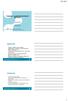 Työasema- ja palvelinarkkitehtuurit (IC130301) 5 opintopistettä Petri Nuutinen 5 opintopistettä Petri Nuutinen Apumuistit Tarvitaan ohjelmien ja dokumenttien tallentamiseen, kiintolevyjen varmuuskopiointiin,
Työasema- ja palvelinarkkitehtuurit (IC130301) 5 opintopistettä Petri Nuutinen 5 opintopistettä Petri Nuutinen Apumuistit Tarvitaan ohjelmien ja dokumenttien tallentamiseen, kiintolevyjen varmuuskopiointiin,
ANVIA VARMUUSKOPIOINTI 2.3
 1(6) ANVIA VARMUUSKOPIOINTI 2.3 Asioita, jotka tulee huomioida ennen asennusta! Koska palvelu sisältää myös sharing-ominaisuuden, on asiakas itse vastuussa millaisia tiedostoja palvelimelle varmuuskopioi
1(6) ANVIA VARMUUSKOPIOINTI 2.3 Asioita, jotka tulee huomioida ennen asennusta! Koska palvelu sisältää myös sharing-ominaisuuden, on asiakas itse vastuussa millaisia tiedostoja palvelimelle varmuuskopioi
Coolselector Asennusohje
 MAKING MODERN LIVING POSSIBLE Coolselector Asennusohje Täydellinen valinta on vain muutaman klikkauksen päässä www.danfoss.fi/kylma Yleiset vaatimukset Windows XP asennus Windows 7 asennus Asennuksen poisto
MAKING MODERN LIVING POSSIBLE Coolselector Asennusohje Täydellinen valinta on vain muutaman klikkauksen päässä www.danfoss.fi/kylma Yleiset vaatimukset Windows XP asennus Windows 7 asennus Asennuksen poisto
ClassPad fx-cp400 päivitys. + Manager for ClassPad II Subscription päivitys
 ClassPad fx-cp400 päivitys + Manager for ClassPad II Subscription päivitys Käyttöjärjestelmän ja Add-in sovellusten päivityksestä Casio suosittelee aina viimeisimmän käyttöjärjestelmän asentamista. Tällöin
ClassPad fx-cp400 päivitys + Manager for ClassPad II Subscription päivitys Käyttöjärjestelmän ja Add-in sovellusten päivityksestä Casio suosittelee aina viimeisimmän käyttöjärjestelmän asentamista. Tällöin
CEM DT-3353 Pihtimittari
 CEM DT-3353 Pihtimittari Sivu 1/5 CEM DT-3353 Pihtimittari Ongelma Mittarin ohjelmisto ilmoittaa NO DATA vaikka tiedonsiirtokaapeli on kytketty tietokoneen ja mittarin välille, mittarissa on virta päällä
CEM DT-3353 Pihtimittari Sivu 1/5 CEM DT-3353 Pihtimittari Ongelma Mittarin ohjelmisto ilmoittaa NO DATA vaikka tiedonsiirtokaapeli on kytketty tietokoneen ja mittarin välille, mittarissa on virta päällä
Office Synchronizer Julkaisutiedot. Versio 1.61
 Office Synchronizer Julkaisutiedot Versio 1.61 Yrityksen hallinto Trimble Navigation Limited Engineering and Construction Division 5475 Kellenburger Road Dayton, Ohio 45424-1099 U.S.A. Puhelin: +1-937-233-8921
Office Synchronizer Julkaisutiedot Versio 1.61 Yrityksen hallinto Trimble Navigation Limited Engineering and Construction Division 5475 Kellenburger Road Dayton, Ohio 45424-1099 U.S.A. Puhelin: +1-937-233-8921
Samu Leppänen Juuso Lehtonen GNOME JA KDE. Kirjallinen osa Tietotekniikan ko. / Tietoverkkotekniikka
 Samu Leppänen Juuso Lehtonen GNOME JA KDE Kirjallinen osa Tietotekniikan ko. / Tietoverkkotekniikka Huhtikuu 2015 SISÄLLYS 1 TYÖPÖYTÄYMPÄRISTÖ... 3 1.1 Määritelmä... 3 1.2 Suosituimmat työpöytäympäristöt
Samu Leppänen Juuso Lehtonen GNOME JA KDE Kirjallinen osa Tietotekniikan ko. / Tietoverkkotekniikka Huhtikuu 2015 SISÄLLYS 1 TYÖPÖYTÄYMPÄRISTÖ... 3 1.1 Määritelmä... 3 1.2 Suosituimmat työpöytäympäristöt
sivu 1 SURFCAM V5 JÄRJESTELMÄN VAATIMUKSET
 sivu 1 Minimi: Käyttöjärjestelmä: Windows XP Service Pack 3 Prosessori: Duo Core II tai nopeampi Muisti: 2 GB RAM Kovalevytila: 1 GB vapaana DVD asema Näytönohjain: 512 MB näyttömuistia. DirectX 9.0c tai
sivu 1 Minimi: Käyttöjärjestelmä: Windows XP Service Pack 3 Prosessori: Duo Core II tai nopeampi Muisti: 2 GB RAM Kovalevytila: 1 GB vapaana DVD asema Näytönohjain: 512 MB näyttömuistia. DirectX 9.0c tai
Ohjeita tietokoneverkon käyttöön Latokartano-säätiön ja Metsäylioppilaiden asuntosäätiön asuntoloissa
 Ohjeita tietokoneverkon käyttöön Latokartano-säätiön ja Metsäylioppilaiden asuntosäätiön asuntoloissa 12.9.2011 Osa 1: Perustietoa verkosta Asuntoloiden sisäverkko on yhdistetty Internettiin NATtaavalla
Ohjeita tietokoneverkon käyttöön Latokartano-säätiön ja Metsäylioppilaiden asuntosäätiön asuntoloissa 12.9.2011 Osa 1: Perustietoa verkosta Asuntoloiden sisäverkko on yhdistetty Internettiin NATtaavalla
mobile PhoneTools Käyttöopas
 mobile PhoneTools Käyttöopas Sisältö Vaatimukset...2 Ennen asennusta...3 Asentaminen - mobile PhoneTools...4 Matkapuhelimen asennus ja määritys...5 Online-rekisteröinti...7 Asennuksen poistaminen - mobile
mobile PhoneTools Käyttöopas Sisältö Vaatimukset...2 Ennen asennusta...3 Asentaminen - mobile PhoneTools...4 Matkapuhelimen asennus ja määritys...5 Online-rekisteröinti...7 Asennuksen poistaminen - mobile
Vaivattomasti parasta tietoturvaa
 Vaivattomasti parasta tietoturvaa BUSINESS SUITE Tietoturvan valinta voi olla myös helppoa Yrityksen tietoturvan valinta voi olla vaikeaa loputtomien vaihtoehtojen suossa tarpomista. F-Secure Business
Vaivattomasti parasta tietoturvaa BUSINESS SUITE Tietoturvan valinta voi olla myös helppoa Yrityksen tietoturvan valinta voi olla vaikeaa loputtomien vaihtoehtojen suossa tarpomista. F-Secure Business
Tulostimen asentaminen Software and Documentation -CD-levyn avulla
 Sivu 1/6 Yhteysopas Tuetut käyttöjärjestelmät Software and Documentation -CD-levyltä voi asentaa tulostinohjelmiston seuraaviin käyttöjärjestelmiin: Windows 7 Windows Server 2008 R2 Windows Server 2008
Sivu 1/6 Yhteysopas Tuetut käyttöjärjestelmät Software and Documentation -CD-levyltä voi asentaa tulostinohjelmiston seuraaviin käyttöjärjestelmiin: Windows 7 Windows Server 2008 R2 Windows Server 2008
Suomenkielinen versio. Johdanto. Laitteiston asennus. PU011 Sweex 1-portin rinnakkainen PCI Express -kortti
 PU011 Sweex 1-portin rinnakkainen PCI Express -kortti Johdanto Älä altista PU011-korttia äärilämpötiloille. Älä aseta laitetta suoraan auringonvaloon tai sulje lämmityselementtejä. Älä käytä PU011-korttia
PU011 Sweex 1-portin rinnakkainen PCI Express -kortti Johdanto Älä altista PU011-korttia äärilämpötiloille. Älä aseta laitetta suoraan auringonvaloon tai sulje lämmityselementtejä. Älä käytä PU011-korttia
Dell Inspiron 560/570: Tekniset tiedot
 Dell Inspiron 560/570: Tekniset tiedot Tämän oppaan tietoja voidaan tarvita tietokoneen asennuksessa ja päivityksessä sekä sen ohjainten päivityksessä. HUOMAUTUS: Tuotteet saattavat vaihdella alueen mukaan.
Dell Inspiron 560/570: Tekniset tiedot Tämän oppaan tietoja voidaan tarvita tietokoneen asennuksessa ja päivityksessä sekä sen ohjainten päivityksessä. HUOMAUTUS: Tuotteet saattavat vaihdella alueen mukaan.
Asennuslevyn tekeminen. UBUNTU asentaminen. Asentaminen. Asennusprosessi. Järjestelmävaatimukset. Ennen asentamista tulee hankkia asennuslevy
 UBUNTU asentaminen Järjestelmävaatimukset Gnome-työpöytäympäristön sujuva käyttö vaatii vähintään 128 megatavua keskusmuistia Suositeltava vähimmäismuistimäärä on 256 megatavua Mitä enemmän muistia koneessa
UBUNTU asentaminen Järjestelmävaatimukset Gnome-työpöytäympäristön sujuva käyttö vaatii vähintään 128 megatavua keskusmuistia Suositeltava vähimmäismuistimäärä on 256 megatavua Mitä enemmän muistia koneessa
Sonera Desktop Security Asennusohje 2005
 Sonera Desktop Security Asennusohje 2005 Sonera Desktop Security - Asennusohje 2 (10) Tervetuloa Sonera Desktop Security -palvelun käyttäjäksi! Tässä dokumentissa on yleisellä tasolla kuvattu Sonera Desktop
Sonera Desktop Security Asennusohje 2005 Sonera Desktop Security - Asennusohje 2 (10) Tervetuloa Sonera Desktop Security -palvelun käyttäjäksi! Tässä dokumentissa on yleisellä tasolla kuvattu Sonera Desktop
Käyttöjärjestelmien historia. Joni Herttuainen Henri Jantunen Markus Maijanen Timo Saksholm Johanna Tjäder Eetu Turunen
 Käyttöjärjestelmien historia Joni Herttuainen Henri Jantunen Markus Maijanen Timo Saksholm Johanna Tjäder Eetu Turunen Käyttöjärjestelmien jaottelu Voidaan jaotella erilaisin menetelmin Aikajana (määrä,
Käyttöjärjestelmien historia Joni Herttuainen Henri Jantunen Markus Maijanen Timo Saksholm Johanna Tjäder Eetu Turunen Käyttöjärjestelmien jaottelu Voidaan jaotella erilaisin menetelmin Aikajana (määrä,
Digikamera. Perustietoa digikamerasta ja kuvien siirtämisestä tietokoneelle
 TEEMA 1 Tietokoneen peruskäyttö Digikamera Perustietoa digikamerasta ja kuvien siirtämisestä tietokoneelle Tämä tietopaketti hahmottaa lukijalle, millä tavalla kuvat voidaan siirtää kamerakännykästä tai
TEEMA 1 Tietokoneen peruskäyttö Digikamera Perustietoa digikamerasta ja kuvien siirtämisestä tietokoneelle Tämä tietopaketti hahmottaa lukijalle, millä tavalla kuvat voidaan siirtää kamerakännykästä tai
PC-LAITTEEN TESTAAMINEN
 PC-LAITTEEN TESTAAMINEN PC-Check-ohjelma Kun laite on koottu, on perusteltua testata sen toiminta ennen käyttöönottoa. Tätä varten on luotu erilaisia ohjelmia, joilla voi laitteen eri osat testata. Yksi
PC-LAITTEEN TESTAAMINEN PC-Check-ohjelma Kun laite on koottu, on perusteltua testata sen toiminta ennen käyttöönottoa. Tätä varten on luotu erilaisia ohjelmia, joilla voi laitteen eri osat testata. Yksi
Langattoman kotiverkon mahdollisuudet
 Langattoman kotiverkon mahdollisuudet Tietoisku 5.4.2016 mikko.kaariainen@opisto.hel.fi Lataa tietoiskun materiaali netistä, kirjoita osoite selaimen osoitelokeroon: opi.opisto.hel.fi/mikko Tietoverkot
Langattoman kotiverkon mahdollisuudet Tietoisku 5.4.2016 mikko.kaariainen@opisto.hel.fi Lataa tietoiskun materiaali netistä, kirjoita osoite selaimen osoitelokeroon: opi.opisto.hel.fi/mikko Tietoverkot
Alfa-ohjelmat, verkkoasennus, asennusohje 2006 syyskuu. Alfa-ohjelmat ASENNUSOHJE. Verkkoasennus-CD, versio 1.25. Kielioppi & kirjallisuus
 2 Alfa-ohjelmat ASENNUSOHJE Verkkoasennus-CD, versio 1.25 Kielioppi & kirjallisuus Oppikirja ja Harjoituskirja englanti, ruotsi, saksa, ranska, suomi Harjoituskirjojen tasot: 1, 2 ja 3 Alfa-aihepiirisanasto
2 Alfa-ohjelmat ASENNUSOHJE Verkkoasennus-CD, versio 1.25 Kielioppi & kirjallisuus Oppikirja ja Harjoituskirja englanti, ruotsi, saksa, ranska, suomi Harjoituskirjojen tasot: 1, 2 ja 3 Alfa-aihepiirisanasto
HARJOITUS 3: Asennetaan Windows Vista koneeseen Windows 7 Professional upgrade ohjelmisto (Windows 7 käyttöjärjestelmän asennus)
 HARJOITUS 3: Asennetaan Windows Vista koneeseen Windows 7 Professional upgrade ohjelmisto (Windows 7 käyttöjärjestelmän asennus) Microsoft Windows Vista Business Microsoft Winodows 7 Professional Upgrade
HARJOITUS 3: Asennetaan Windows Vista koneeseen Windows 7 Professional upgrade ohjelmisto (Windows 7 käyttöjärjestelmän asennus) Microsoft Windows Vista Business Microsoft Winodows 7 Professional Upgrade
TIKONIN TEKNISET SUOSITUKSET
 Maaliskuu 2012 1 (8) TIKONIN TEKNISET SUOSITUKSET Nämä tekniset suositukset ovat Tikon version 6.1.2 ja maaliskuun 2012 tilanteen mukainen. Halutessasi voit tarkistaa teknisten suositusten ajantasaisuuden
Maaliskuu 2012 1 (8) TIKONIN TEKNISET SUOSITUKSET Nämä tekniset suositukset ovat Tikon version 6.1.2 ja maaliskuun 2012 tilanteen mukainen. Halutessasi voit tarkistaa teknisten suositusten ajantasaisuuden
Windows 8.1:n vaiheittainen päivitysopas
 Windows 8.1:n vaiheittainen päivitysopas Windows 8.1:n asennus ja päivitys Päivitä BIOS, sovellukset ja ohjaimet ja suorita Windows Update Valitse asennustyyppi Asenna Windows 8.1 Käy Samsungin päivitystukisivust
Windows 8.1:n vaiheittainen päivitysopas Windows 8.1:n asennus ja päivitys Päivitä BIOS, sovellukset ja ohjaimet ja suorita Windows Update Valitse asennustyyppi Asenna Windows 8.1 Käy Samsungin päivitystukisivust
WBelectronics. Infinity USB Phoenix - Käyttöohje
 WBelectronics Infinity USB Phoenix - Käyttöohje Johdanto Laitteen asentaminen Onneksi olkoon Infinity USB Phoenix -laitteen hankinnasta! Infinity kytketään toimintaan kolmessa vaiheessa: 1) Asenna laite
WBelectronics Infinity USB Phoenix - Käyttöohje Johdanto Laitteen asentaminen Onneksi olkoon Infinity USB Phoenix -laitteen hankinnasta! Infinity kytketään toimintaan kolmessa vaiheessa: 1) Asenna laite
Alla on yhteenveto Helsingin yliopistolle tarjotun ratkaisun kokonaiskustannuksista.
 1 Hinnoittelu 1.1 Yhteenveto Alla on yhteenveto Helsingin yliopistolle tarjotun ratkaisun kokonaiskustannuksista. Tarjottu ratkaisu Hinta alv 0 Latitude E6400 640.00 Latitude E6500 670.00 Latitude E4300
1 Hinnoittelu 1.1 Yhteenveto Alla on yhteenveto Helsingin yliopistolle tarjotun ratkaisun kokonaiskustannuksista. Tarjottu ratkaisu Hinta alv 0 Latitude E6400 640.00 Latitude E6500 670.00 Latitude E4300
PÄIVITÄ TIETOKONEESI
 PÄIVITÄ TIETOKONEESI HERVANNAN TIETOTORI Insinöörinkatu 38 33721 Tampere 040 800 7805 tietotori.hervanta@tampere.fi PÄIVITÄ TIETOKONEESI 2(17) Sisällys 1. Mihin päivityksiä tarvitaan?... 3 1.1. Windowsin
PÄIVITÄ TIETOKONEESI HERVANNAN TIETOTORI Insinöörinkatu 38 33721 Tampere 040 800 7805 tietotori.hervanta@tampere.fi PÄIVITÄ TIETOKONEESI 2(17) Sisällys 1. Mihin päivityksiä tarvitaan?... 3 1.1. Windowsin
CT50A2602 Käyttöjärjestelmät Seminaarityö. Tietokoneen muisti nyt ja tulevaisuudessa
 CT50A2602 Käyttöjärjestelmät Seminaarityö Tietokoneen muisti nyt ja tulevaisuudessa Jyrki Eurén Raimo Asikainen Janne Laitinen Teppo Lapinkoski Manu Toivanen Pasi Ruuth Johdanto Taustaa Työn taustana ryhmän
CT50A2602 Käyttöjärjestelmät Seminaarityö Tietokoneen muisti nyt ja tulevaisuudessa Jyrki Eurén Raimo Asikainen Janne Laitinen Teppo Lapinkoski Manu Toivanen Pasi Ruuth Johdanto Taustaa Työn taustana ryhmän
Internetin hyödyt ja vaarat. Miten nettiä käytetään tehokkaasti hyväksi?
 Internetin hyödyt ja vaarat Miten nettiä käytetään tehokkaasti hyväksi? Linkit Chrome https://www.google.com/intl/fi/chrome/browser/ Firefox http://www.mozilla.org/fi/ Opera http://www.opera.com/fi Vertailu
Internetin hyödyt ja vaarat Miten nettiä käytetään tehokkaasti hyväksi? Linkit Chrome https://www.google.com/intl/fi/chrome/browser/ Firefox http://www.mozilla.org/fi/ Opera http://www.opera.com/fi Vertailu
Unix-perusteet. Unix/Linux-käyttöjärjestelmä ja sen ominaisuudet
 Unix-perusteet Unix/Linux-käyttöjärjestelmä ja sen ominaisuudet Mikä on unix? Monen käyttäjän käyttöjärjestelmä Siis monta käyttäjää ja monta ohjelmaa jokaisella Kaikkiin koneisiin mikrosta supertietokoneeseen
Unix-perusteet Unix/Linux-käyttöjärjestelmä ja sen ominaisuudet Mikä on unix? Monen käyttäjän käyttöjärjestelmä Siis monta käyttäjää ja monta ohjelmaa jokaisella Kaikkiin koneisiin mikrosta supertietokoneeseen
1 Tivax siirto uuteen koneeseen
 Tivax siirto uuteen koneeseen 1 1 Tivax siirto uuteen koneeseen 1.1 Tivax ohjelman asentaminen Huom. Siirrossa mahdollisesti esiintyvien ongelmien ratkaisu on veloituksetonta ainoastaan asiakkaille, joilla
Tivax siirto uuteen koneeseen 1 1 Tivax siirto uuteen koneeseen 1.1 Tivax ohjelman asentaminen Huom. Siirrossa mahdollisesti esiintyvien ongelmien ratkaisu on veloituksetonta ainoastaan asiakkaille, joilla
Tietotekniikan koulutus Savonlinnassa
 Tietotekniikan koulutus Savonlinnassa Paikka Savonlinnan ammatti ja aikuisopisto Pohjolankatu 4 6, Savonlinna Hinta 80 euroa/osallistuja, sisältää 20 h Koulutuspäivän kesto 5 tuntia, klo 10:00 15:00 Ilmoittautuminen
Tietotekniikan koulutus Savonlinnassa Paikka Savonlinnan ammatti ja aikuisopisto Pohjolankatu 4 6, Savonlinna Hinta 80 euroa/osallistuja, sisältää 20 h Koulutuspäivän kesto 5 tuntia, klo 10:00 15:00 Ilmoittautuminen
Luento 1 Tietokonejärjestelmän rakenne
 Luento 1 Tietokonejärjestelmän rakenne Järjestelmän eri tasot Laitteiston nopeus 1 Tietokonejärjestelmä Käyttäjä Tietokonelaitteisto Oheislaitteet (peripheral or I/O devices) Tietokone (computer) 2 Tietokone
Luento 1 Tietokonejärjestelmän rakenne Järjestelmän eri tasot Laitteiston nopeus 1 Tietokonejärjestelmä Käyttäjä Tietokonelaitteisto Oheislaitteet (peripheral or I/O devices) Tietokone (computer) 2 Tietokone
Luento 1 Tietokonejärjestelmän rakenne. Järjestelmän eri tasot Laitteiston nopeus
 Luento 1 Tietokonejärjestelmän rakenne Järjestelmän eri tasot Laitteiston nopeus 1 Tietokonejärjestelmä Käyttäjä Tietokonelaitteisto Oheislaitteet (peripheral or I/O devices) Tietokone (computer) 2 Tietokone
Luento 1 Tietokonejärjestelmän rakenne Järjestelmän eri tasot Laitteiston nopeus 1 Tietokonejärjestelmä Käyttäjä Tietokonelaitteisto Oheislaitteet (peripheral or I/O devices) Tietokone (computer) 2 Tietokone
Arkkitehtuurikuvaus. Ratkaisu ohjelmistotuotelinjan monikielisyyden hallintaan Innofactor Oy. Ryhmä 14
 Arkkitehtuurikuvaus Ratkaisu ohjelmistotuotelinjan monikielisyyden hallintaan Innofactor Oy Ryhmä 14 Muutoshistoria Versio Pvm Päivittäjä Muutos 0.4 1.11.2007 Matti Eerola 0.3 18.10.2007 Matti Eerola 0.2
Arkkitehtuurikuvaus Ratkaisu ohjelmistotuotelinjan monikielisyyden hallintaan Innofactor Oy Ryhmä 14 Muutoshistoria Versio Pvm Päivittäjä Muutos 0.4 1.11.2007 Matti Eerola 0.3 18.10.2007 Matti Eerola 0.2
Setup Utility (Tietokoneen asetukset) -apuohjelma. Oppaan osanumero:
 Setup Utility (Tietokoneen asetukset) -apuohjelma Oppaan osanumero: 389194-352 Joulukuu 2005 Sisällysluettelo 1 Setup Utility (Tietokoneen asetukset) -apuohjelman käyttö 2 Setup Utility (Tietokoneen asetukset)
Setup Utility (Tietokoneen asetukset) -apuohjelma Oppaan osanumero: 389194-352 Joulukuu 2005 Sisällysluettelo 1 Setup Utility (Tietokoneen asetukset) -apuohjelman käyttö 2 Setup Utility (Tietokoneen asetukset)
Tietotekniikan koulutusohjelma / Tietoverkkotekniikka
 KYMENLAAKSON AMMATTIKORKEAKOULU 1 Tietotekniikan koulutusohjelma / Tietoverkkotekniikka SUSE LINUX Seminaarityö 2012 SISÄLLYS 2 1 JOHDANTO 3 2 KEHITYS JA HITORIA 3 3 VERSIOT 5 4 OMINAISUUDET 6 5 ASENNUS
KYMENLAAKSON AMMATTIKORKEAKOULU 1 Tietotekniikan koulutusohjelma / Tietoverkkotekniikka SUSE LINUX Seminaarityö 2012 SISÄLLYS 2 1 JOHDANTO 3 2 KEHITYS JA HITORIA 3 3 VERSIOT 5 4 OMINAISUUDET 6 5 ASENNUS
Tietotekniikan perusteet
 Tietotekniikan perusteet Tietokoneen käyttäjän A-kurssi 1. moduuli (www.tieke.fi) Materiaaliversio 1.1 (päivitetty 13.2.2007) Tämän materiaalin kopioiminen ilman tekijän lupaa on tekijänoikeuslain nojalla
Tietotekniikan perusteet Tietokoneen käyttäjän A-kurssi 1. moduuli (www.tieke.fi) Materiaaliversio 1.1 (päivitetty 13.2.2007) Tämän materiaalin kopioiminen ilman tekijän lupaa on tekijänoikeuslain nojalla
Tietokoneen toiminta. Virtuaalilaboratoriotyö
 Tietokoneen toiminta Virtuaalilaboratoriotyö Tämä työ on tarkoitettu niille, jotka tekevät työn etätyönä ja, joilla ei mahdollista avata jotakin tietokonetta. Vastaamista varten joutuu etsimään tietoa
Tietokoneen toiminta Virtuaalilaboratoriotyö Tämä työ on tarkoitettu niille, jotka tekevät työn etätyönä ja, joilla ei mahdollista avata jotakin tietokonetta. Vastaamista varten joutuu etsimään tietoa
Liitäntäkaapelin CA-42 pika-asennusohje
 Liitäntäkaapelin CA-42 pika-asennusohje 9234594 2. painos Nokia, Nokia Connecting People ja Pop-Port ovat Nokia Oyj:n rekisteröityjä tavaramerkkejä. Copyright 2005 Nokia. Kaikki oikeudet pidätetään. Johdanto
Liitäntäkaapelin CA-42 pika-asennusohje 9234594 2. painos Nokia, Nokia Connecting People ja Pop-Port ovat Nokia Oyj:n rekisteröityjä tavaramerkkejä. Copyright 2005 Nokia. Kaikki oikeudet pidätetään. Johdanto
Raspberry Pi. Yhden piirilevyn tietokone. Tässä dokumentissa kerrotaan yleistä tietoa Rasberry Pi- tietokoneesta ja. sen toiminnoista.
 Yhden piirilevyn tietokone Tässä dokumentissa kerrotaan yleistä tietoa Rasberry Pi- tietokoneesta ja sen toiminnoista. Sisällys Raspberry Pi Yleistä... 2 Teknistä... 2 Käyttöjärjestelmät... 4 Pelaaminen
Yhden piirilevyn tietokone Tässä dokumentissa kerrotaan yleistä tietoa Rasberry Pi- tietokoneesta ja sen toiminnoista. Sisällys Raspberry Pi Yleistä... 2 Teknistä... 2 Käyttöjärjestelmät... 4 Pelaaminen
Tulevaisuuden päätelaitteet
 Tulevaisuuden päätelaitteet Kuka ne omistaa? Miten niitä hallitaan? Aki Antman Sulava Oy 2.11.2011 Agenda Alkusanat ja puhujan lyhyt esittely Erilaiset päätteet ja sähköinen työpöytä Kuka omistaa päätelaitteet?
Tulevaisuuden päätelaitteet Kuka ne omistaa? Miten niitä hallitaan? Aki Antman Sulava Oy 2.11.2011 Agenda Alkusanat ja puhujan lyhyt esittely Erilaiset päätteet ja sähköinen työpöytä Kuka omistaa päätelaitteet?
Luento 1 (verkkoluento 1) Ohjelman sijainti Ohjelman esitysmuoto Laitteiston nopeus
 Luento 1 (verkkoluento 1) Tietokonejärjestelmä Järjestelmän e eri tasot Ohjelman sijainti Ohjelman esitysmuoto Laitteiston nopeus 1 Tietokone- järjestelmäj ä Käyttäjä Tietokonelaitteisto Oheislaitteet
Luento 1 (verkkoluento 1) Tietokonejärjestelmä Järjestelmän e eri tasot Ohjelman sijainti Ohjelman esitysmuoto Laitteiston nopeus 1 Tietokone- järjestelmäj ä Käyttäjä Tietokonelaitteisto Oheislaitteet
Selkosanakirja sdfghjklöäzxcvbnmqwertyuiopåasdfghjklöäzxcvbnmq. Tietokoneet. wertyuiopåasdfghjklöäzxcvbnmqwertyuiopåasdfghjk 1.4.
 qwertyuiopåasdfghjklöäzxcvbnmqwertyuiopåasdfghj klöäzxcvbnmqwertyuiopåasdfghjklöäzxcvbnmqwerty uiopåasdfghjklöäzxcvbnmqwertyuiopåasdfghjklöäzxc vbnmqwertyuiopåasdfghjklöäzxcvbnmqwertyuiopåa Selkosanakirja
qwertyuiopåasdfghjklöäzxcvbnmqwertyuiopåasdfghj klöäzxcvbnmqwertyuiopåasdfghjklöäzxcvbnmqwerty uiopåasdfghjklöäzxcvbnmqwertyuiopåasdfghjklöäzxc vbnmqwertyuiopåasdfghjklöäzxcvbnmqwertyuiopåa Selkosanakirja
yhdistää ICT -palvelut toimivaksi kokonaisuudeksi.
 YRITYKSELLÄ ON MONENLAISIA YHTEISTYÖKUMPPANEITA. Pelkästään ICT palveluiden piiriin kuuluvat koodaukset, palvelimet, mikrotuki, ohjelmasovellukset sekä tekniset laitteet voivat kaikki tulla eri palveluntarjoajilta.
YRITYKSELLÄ ON MONENLAISIA YHTEISTYÖKUMPPANEITA. Pelkästään ICT palveluiden piiriin kuuluvat koodaukset, palvelimet, mikrotuki, ohjelmasovellukset sekä tekniset laitteet voivat kaikki tulla eri palveluntarjoajilta.
Tulostimen asentaminen Software and Documentation -CD-levyn avulla tietokoneeseen ja suorita asennusohjelma uudelleen.
 Sivu 1/7 Kytkentäopas Tulostimen asentaminen paikallisesti (Windows) Huomautus: Kun asennat paikallisesti liitettyä tulostinta eikä Ohjelmisto ja käyttöoppaat -CD-levy ei tue käyttöjärjestelmää, käytä
Sivu 1/7 Kytkentäopas Tulostimen asentaminen paikallisesti (Windows) Huomautus: Kun asennat paikallisesti liitettyä tulostinta eikä Ohjelmisto ja käyttöoppaat -CD-levy ei tue käyttöjärjestelmää, käytä
Toshiba EasyGuard käytännössä: Portégé M300
 Erinomainen ja vankkatekoinen all-in-one-ultrakannettava. Toshiba EasyGuard sisältää monia ominaisuuksia, joiden avulla yritysasiakkaat voivat parantaa tietoturvaansa, tehostaa järjestelmän suojausta ja
Erinomainen ja vankkatekoinen all-in-one-ultrakannettava. Toshiba EasyGuard sisältää monia ominaisuuksia, joiden avulla yritysasiakkaat voivat parantaa tietoturvaansa, tehostaa järjestelmän suojausta ja
Verkkolisensoinnin Lueminut
 Verkkolisensoinnin Lueminut Yrityksen hallinto Trimble Navigation Limited Engineering and Construction Division 935 Stewart Drive Sunnyvale, California 94085 U.S.A. Puhelin: +1-408-481-8000 Maksuton: +1-800-874-6253
Verkkolisensoinnin Lueminut Yrityksen hallinto Trimble Navigation Limited Engineering and Construction Division 935 Stewart Drive Sunnyvale, California 94085 U.S.A. Puhelin: +1-408-481-8000 Maksuton: +1-800-874-6253
Ulkoiset mediakortit. Asiakirjan osanumero: Tässä oppaassa kerrotaan ulkoisten tallennusvälinekorttien käytöstä.
 Ulkoiset mediakortit Asiakirjan osanumero: 393506-351 Lokakuu 2005 Tässä oppaassa kerrotaan ulkoisten tallennusvälinekorttien käytöstä. Sisällysluettelo 1 Digitaalisten tallennusvälineiden korttipaikassa
Ulkoiset mediakortit Asiakirjan osanumero: 393506-351 Lokakuu 2005 Tässä oppaassa kerrotaan ulkoisten tallennusvälinekorttien käytöstä. Sisällysluettelo 1 Digitaalisten tallennusvälineiden korttipaikassa
Tiedostojen lataaminen netistä ja asentaminen
 s. 1/5 Tiedostojen lataaminen netistä ja asentaminen Yleistä Internetissä on paljon hyödyllisiä ilmaisohjelmia, jotka voi ladata ja asentaa omalle koneelle. Osa ohjelmista löytyy suomenkielisiltä sivuilta,
s. 1/5 Tiedostojen lataaminen netistä ja asentaminen Yleistä Internetissä on paljon hyödyllisiä ilmaisohjelmia, jotka voi ladata ja asentaa omalle koneelle. Osa ohjelmista löytyy suomenkielisiltä sivuilta,
Nokia Lifeblog 2.5 Nokia N76-1
 Nokia Lifeblog 2.5 Nokia N76-1 2007 Nokia. Kaikki oikeudet pidätetään. Nokia, Nokia Connecting People, Nseries ja N76 ovat Nokia Oyj:n tavaramerkkejä tai rekisteröityjä tavaramerkkejä. Muut tässä asiakirjassa
Nokia Lifeblog 2.5 Nokia N76-1 2007 Nokia. Kaikki oikeudet pidätetään. Nokia, Nokia Connecting People, Nseries ja N76 ovat Nokia Oyj:n tavaramerkkejä tai rekisteröityjä tavaramerkkejä. Muut tässä asiakirjassa
Febdok 6.0 paikallisversion asennus OHJEISTUS
 Febdok 6.0 paikallisversion asennus OHJEISTUS Sisällys 1 YLEISTÄ 1 2 ASENNUKSEN VALMISTELUT 2 2.1 VARMUUSKOPIOT 2 2.2 ASENNUSTIEDOSTON LATAUS, WWW.FEBDOK.FI 2 2.3 ASENNUSTIEDOSTON LATAUS, FEBDOK:IN SISÄINEN
Febdok 6.0 paikallisversion asennus OHJEISTUS Sisällys 1 YLEISTÄ 1 2 ASENNUKSEN VALMISTELUT 2 2.1 VARMUUSKOPIOT 2 2.2 ASENNUSTIEDOSTON LATAUS, WWW.FEBDOK.FI 2 2.3 ASENNUSTIEDOSTON LATAUS, FEBDOK:IN SISÄINEN
DNA Netti. Sisältö. DNA Netti - Käyttöohje v.0.1
 DNA Netti DNA Netti on Mokkuloiden yhteysohjelma. Ohjelman avulla voit hallita Mokkulan asetuksia sekä luoda yhteyden internetiin Mokkulan, WLANin tai Ethernet -yhteyden avulla. Sisältö DNA Netti - Testaa
DNA Netti DNA Netti on Mokkuloiden yhteysohjelma. Ohjelman avulla voit hallita Mokkulan asetuksia sekä luoda yhteyden internetiin Mokkulan, WLANin tai Ethernet -yhteyden avulla. Sisältö DNA Netti - Testaa
UBUNTU 8.04 LTS ASENNUS
 UBUNTU 8.04 LTS ASENNUS 24.4.2008 Marko Kaartinen 2008 Tässä oppaassa käyn läpi kuinka asennetaan Ubuntu 8.04 LTS. Oppaan on tarkoitus olla mahdollisimman yksinkertainen ja selkeä. Kaikki kysymykset asennuksesta
UBUNTU 8.04 LTS ASENNUS 24.4.2008 Marko Kaartinen 2008 Tässä oppaassa käyn läpi kuinka asennetaan Ubuntu 8.04 LTS. Oppaan on tarkoitus olla mahdollisimman yksinkertainen ja selkeä. Kaikki kysymykset asennuksesta
Luento 1 Tietokonejärjestelmän rakenne
 Luento 1 Tietokonejärjestelmän rakenne Järjestelmän eri tasot Laitteiston nopeus 1 Tietokonejärjestelmä Käyttäjä Tietokonelaitteisto Oheislaitteet (peripheral or I/O devices) Tietokone (computer) 2 Luento
Luento 1 Tietokonejärjestelmän rakenne Järjestelmän eri tasot Laitteiston nopeus 1 Tietokonejärjestelmä Käyttäjä Tietokonelaitteisto Oheislaitteet (peripheral or I/O devices) Tietokone (computer) 2 Luento
Luento 1 (verkkoluento 1) Tietokonejärjestelmä
 Luento 1 (verkkoluento 1) Tietokonejärjestelmä Järjestelmän eri tasot Ohjelman sijainti Ohjelman esitysmuoto Laitteiston nopeus 1 Tietokonejärjestelmä Käyttäjä This image cannot currently be displayed.
Luento 1 (verkkoluento 1) Tietokonejärjestelmä Järjestelmän eri tasot Ohjelman sijainti Ohjelman esitysmuoto Laitteiston nopeus 1 Tietokonejärjestelmä Käyttäjä This image cannot currently be displayed.
Käyttöohje - Sanoma Pro digikirjat verkkopalvelu v 1.0 2013-07- 10. Sanoma Pro digikirjat verkkopalvelu... 2. Yleistä... 2. Laitteistovaatimukset...
 - 1 - Käyttöohje - Sanoma Pro digikirjat verkkopalvelu v 1.0 2013-07- 10 Sanoma Pro digikirjat verkkopalvelu... 2 Yleistä... 2 Laitteistovaatimukset... 2 Sisäänkirjautuminen... 2 Uloskirjautuminen... 3
- 1 - Käyttöohje - Sanoma Pro digikirjat verkkopalvelu v 1.0 2013-07- 10 Sanoma Pro digikirjat verkkopalvelu... 2 Yleistä... 2 Laitteistovaatimukset... 2 Sisäänkirjautuminen... 2 Uloskirjautuminen... 3
ATI REMOTE WONDER Asennusopas
 ATI REMOTE WONDER Asennusopas i Vastuuvapautuslauseke Vaikka tämän asiakirjan laatimisessa on pyritty äärimmäiseen huolellisuuteen, ATI Technologies Inc. ei vastaa ATI-laitteen tai - ohjelmiston, muun
ATI REMOTE WONDER Asennusopas i Vastuuvapautuslauseke Vaikka tämän asiakirjan laatimisessa on pyritty äärimmäiseen huolellisuuteen, ATI Technologies Inc. ei vastaa ATI-laitteen tai - ohjelmiston, muun
Ubuntu - peruskäyttö. Seuraavassa läpikäydään Ubuntun peruskäyttöä:
 Ubuntu - peruskäyttö Seuraavassa läpikäydään Ubuntun peruskäyttöä: Perustoiminnot Sisäänkirjautuminen Työpöytä Uloskirjautuminen Lähteinä on käytettu Ubuntu tutuksi Wikikirjaa http://fi.wikibooks.org/wiki/ubuntu_tutuksi.
Ubuntu - peruskäyttö Seuraavassa läpikäydään Ubuntun peruskäyttöä: Perustoiminnot Sisäänkirjautuminen Työpöytä Uloskirjautuminen Lähteinä on käytettu Ubuntu tutuksi Wikikirjaa http://fi.wikibooks.org/wiki/ubuntu_tutuksi.
Visma Avendon asennusohje
 Visma Avendon asennusohje 1 Versio 5.21 On tärkeää, että käytössäsi on aina uusin toimittamamme versio ohjelmistosta. Asentamalla viimeisimmän version saat käyttöösi ohjelman tuoreimmat ominaisuudet ja
Visma Avendon asennusohje 1 Versio 5.21 On tärkeää, että käytössäsi on aina uusin toimittamamme versio ohjelmistosta. Asentamalla viimeisimmän version saat käyttöösi ohjelman tuoreimmat ominaisuudet ja
Luento 1 Tietokonejärjestelmän rakenne. Järjestelmän eri tasot Laitteiston nopeus
 Luento 1 Tietokonejärjestelmän rakenne Järjestelmän eri tasot Laitteiston nopeus 1 Tietokonejärjestelmä Käyttäjä Tietokonelaitteisto Oheislaitteet (peripheral or I/O devices) Tietokone (computer) 2 Tietokone
Luento 1 Tietokonejärjestelmän rakenne Järjestelmän eri tasot Laitteiston nopeus 1 Tietokonejärjestelmä Käyttäjä Tietokonelaitteisto Oheislaitteet (peripheral or I/O devices) Tietokone (computer) 2 Tietokone
Tarkista mukana tulevat oheistarvikkeet
 Onnittelut GIGABYTE tietokoneen ostosta. Tämä käyttöohje auttaa sinua tietokoneesi käyttöönotossa. Lopullisen tuotteen asetukset riippuvat ostohetken mallista. GIGABYTE varaa itselleen oikeuden muutoksiin
Onnittelut GIGABYTE tietokoneen ostosta. Tämä käyttöohje auttaa sinua tietokoneesi käyttöönotossa. Lopullisen tuotteen asetukset riippuvat ostohetken mallista. GIGABYTE varaa itselleen oikeuden muutoksiin
Varmuuskopiointi ja palauttaminen
 Varmuuskopiointi ja palauttaminen Käyttöopas Copyright 2007 Hewlett-Packard Development Company, L.P. Windows on Microsoft Corporationin Yhdysvalloissa rekisteröimä tavaramerkki. Tässä olevat tiedot voivat
Varmuuskopiointi ja palauttaminen Käyttöopas Copyright 2007 Hewlett-Packard Development Company, L.P. Windows on Microsoft Corporationin Yhdysvalloissa rekisteröimä tavaramerkki. Tässä olevat tiedot voivat
KYMENLAAKSON AMMATTIKORKEAKOULU Tietotekniikan koulutusohjelma / Tietoverkkotekniikka
 KYMENLAAKSON AMMATTIKORKEAKOULU Tietotekniikan koulutusohjelma / Tietoverkkotekniikka Kristopher Vuorela UBUNTUN ASENNUS JA ALKEET 206101312 Linux järjestelmät Lukukausi: Kevät 2015 Työ valmistui: 15.04.2015
KYMENLAAKSON AMMATTIKORKEAKOULU Tietotekniikan koulutusohjelma / Tietoverkkotekniikka Kristopher Vuorela UBUNTUN ASENNUS JA ALKEET 206101312 Linux järjestelmät Lukukausi: Kevät 2015 Työ valmistui: 15.04.2015
TIETOKONE JA VERKOT IT PC & NETWORK SUPPORT TAITAJA 2001 LAHTI KÄYTTÖJÄRJESTELMIEN JA OHJELMISTOJEN ASENTAMINEN SEKÄ KONFIGUROINTI
 TIETOKONE JA VERKOT IT PC & NETWORK SUPPORT TAITAJA 2001 LAHTI KÄYTTÖJÄRJESTELMIEN JA OHJELMISTOJEN ASENTAMINEN SEKÄ KONFIGUROINTI Käyttöjärjestelmien ja ohjelmistojen asentaminen ja konfigurointi Pe 13.30-16.30
TIETOKONE JA VERKOT IT PC & NETWORK SUPPORT TAITAJA 2001 LAHTI KÄYTTÖJÄRJESTELMIEN JA OHJELMISTOJEN ASENTAMINEN SEKÄ KONFIGUROINTI Käyttöjärjestelmien ja ohjelmistojen asentaminen ja konfigurointi Pe 13.30-16.30
